Samsung SYNCMASTER 711ND User Manual

!! !!
SyncMaster 711ND
Installation des pilotes Installation des programmes
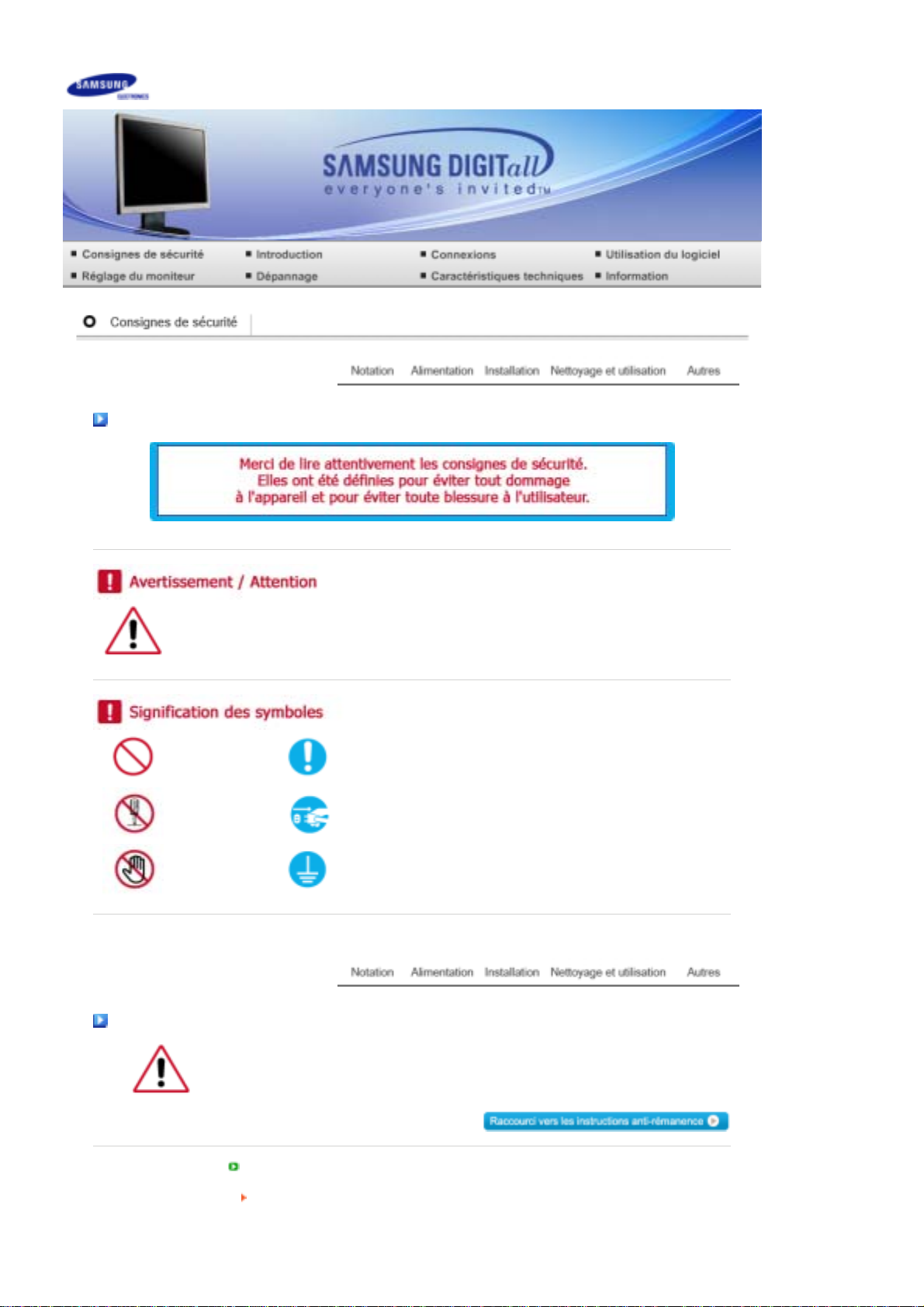
Notation
Ne pas suivre les consignes marquées par ce symbole pourrait avoir comme conséquence des
blessures corporelles ou des dommages sur le matériel.
Intérdit Important a lire et a comprendre dans toutes circonstances.
Ne pas démonter Déconnecter la prise de la sortie du courant.
Ne pas toucher
Mettez dans un endroit stable pour empecher une décharge
électrique.
Alimentation
Lorsque vous ne vous en êtes pas servi depuis longtemps, placez votre ordinateur
personnel (Pc) en mode DPMS.
Si vous avez un économiseur d'écran, installez-le pour activer le mode d' écran.
Ne pas utiliser une prise endommagée ou desserrée.
Ceci peut causer un choc électrique ou un incendie.
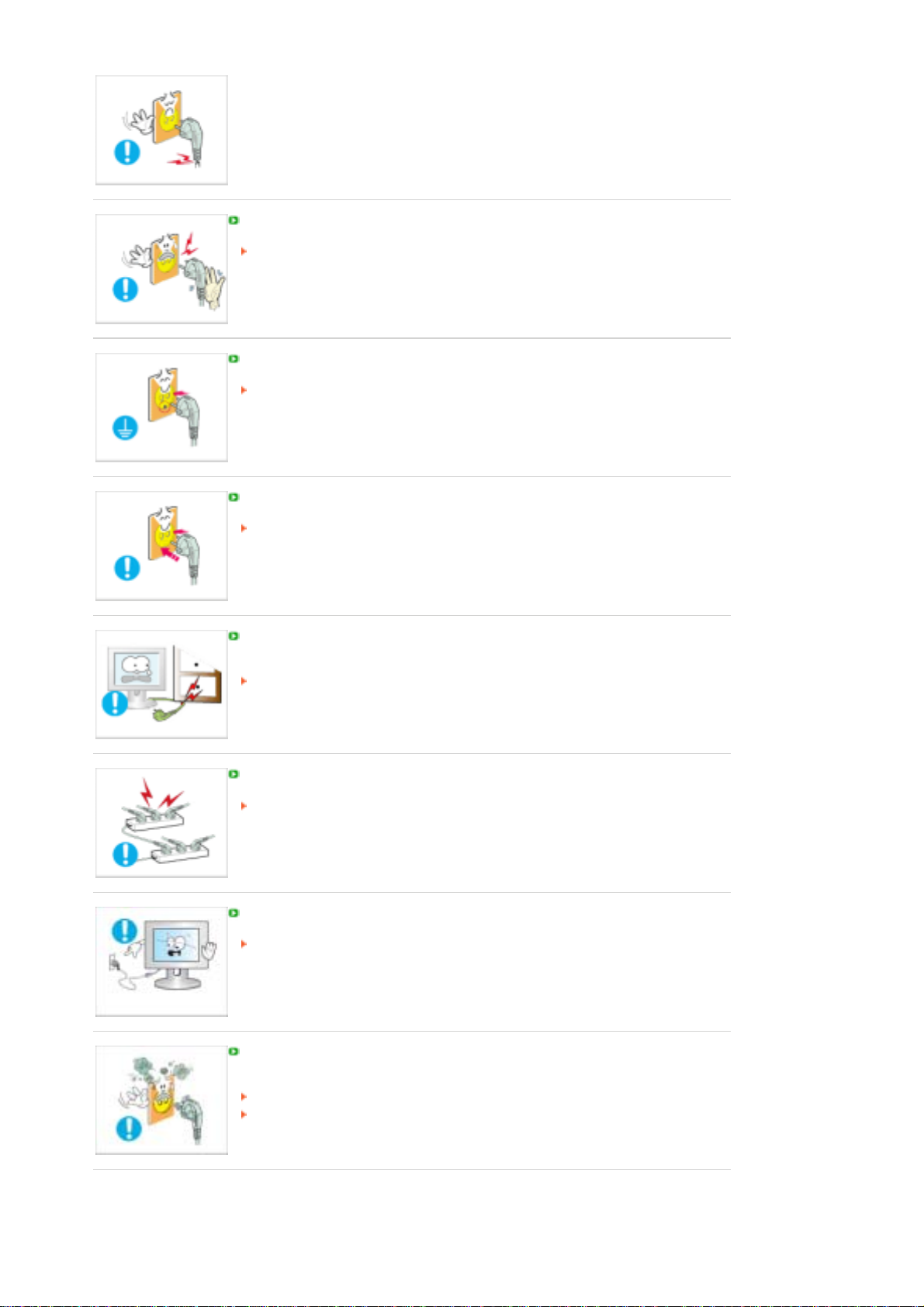
Ne pas débrancher une prise en la tirant par son cordon.
Ceci peut causer un choc électrique ou un incendie.
Utiliser uniquement des prises correctement reliées à la terre.
Un sol inadapté peut causer un choc électrique ou un incendie.
Branchez la prise d’alimentation, en veillant à ce qu’elle ne bouge pas.
Une mauvaise connexion entraîne des risques d’in ce nd ie .
Ne pas tordre ni la prise ni son cordon. Ne pas poser d’objet lourd sur ces deux
éléments. Cela pourrait provoquer des dommages.
Ceci peut causer un choc électrique ou un incendie.
Ne pas brancher trop multiprises ou de cordons à une même prise.
Ceci peut causer incendie.
Ne débranchez pas le cordon d'alimentation lorsque le moniteur est sous tension.
Cela pourrait entraîner une surtension et endommager le moniteur.
N'utilisez pas le cordon d'alimentation lorsque la prise ou le connecteur est
poussiéreux.
Si la prise ou le connecteur est poussiéreux, nettoyez-le avec un chiffon sec.
L'utilisation du cordon d'alimentation avec une prise ou un connecteur poussiéreux
peut provoquer un choc électrique ou un incendie.
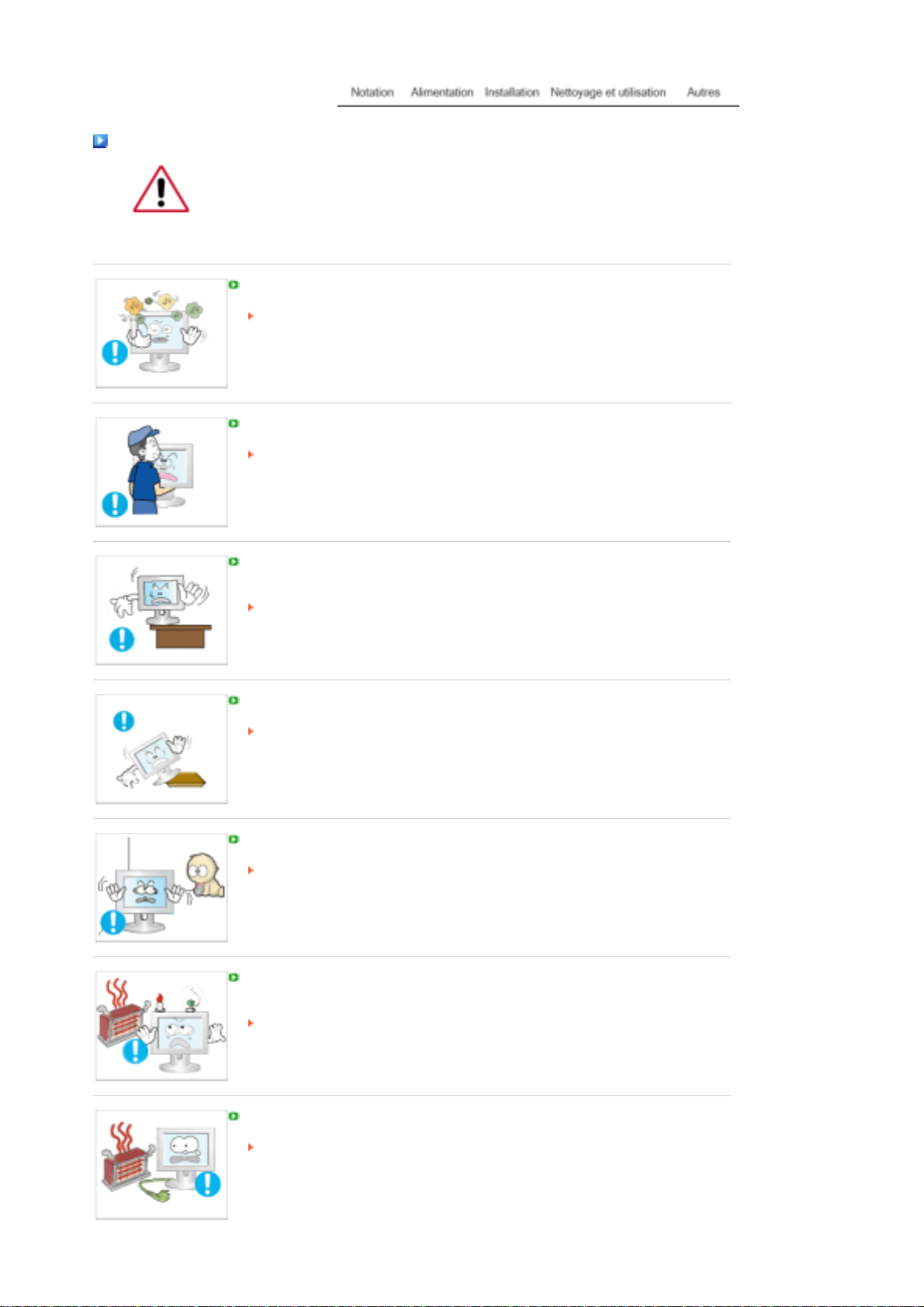
Installation
Veillez à contacter un centre de services homologué lorsque vous installez votre
écran dans un endroit très poussiéreux, humide, exposé à des températures élevées
ou faibles ou à des produits chimiques, ou s’il fonctionne sans interruption, par
exemple dans les aéroports, les gares, etc.
Si vous ne le faites pas, vous risquez d’endommager gravement votre écran.
Mettez votre moniteur dans un endroit peu humide et non poussiéreux.
Un choc électrique ou un incendie peuvent être provoqués à l'interieur du
moniteur.
Ne pas faire tomber le moniteur si vous le déplacez.
Ceci peut endommager le moniteur ou blesser les utilisateurs.
Installez la base du moniteur dans une vitrine ou sur une étagère de façon à ce que
l'extrémité de la base ne dépasse pas de la vitrine ou de l'étagère.
S'il tombait, le produit pourrait s'endommager ou blesser quelqu'un.
Ne placez pas le produit sur une surface instable ou trop petite.
Placez le produit sur une surface plane et stable, pour éviter qu’il ne tombe et
blesse quelqu’un, tout particulièrement un enfant.
Ne placez pas le produit directement sur le sol.
Quelqu’un pourrait trébucher dessus, tout particulièrement un enfant.
Conservez tout objet inflammable (bougies, insecticides ou cigarettes) à distance du
produit.
Cela pourrait provoquer un in cendie.
Conservez tout appareil chauffant à distance du câble d’alimentation.
La fonte du revêtement du câble peut entraîner un risque de choc électrique ou
d’incendie.
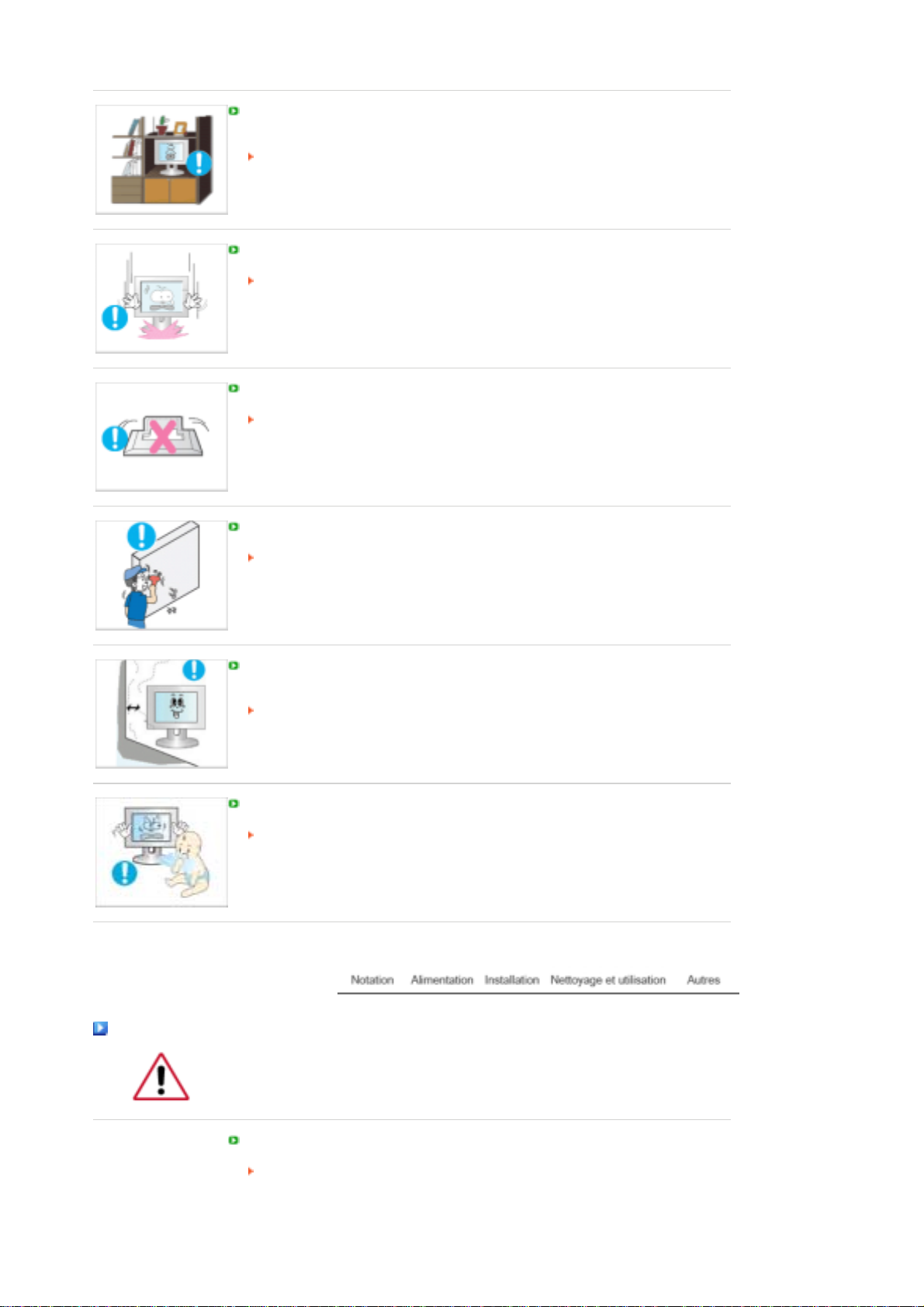
N’installez pas le produit dans un environnement mal ventilé, par exemple une
étagère, un placard, etc.
Toute augmentation de la température interne en traîne un risque d’incendie.
Placer le moniteur sur une surface plane et stable.
Il peut être ainsi abîmé ou cassé.
Ne pas utiliser le moniteur sans son support.
La surface de TFT-LCD peut ainsi être abîmée.
L'installation du support mural doit être réalisée par un installateur professionnel.
Un personnel non qualifié pourrait se blesser lors de l'installation.
Utilisez uniquement le matériel d'installation spécifié dans le mode d'emploi.
Nettoyage et utilisation
Lors de l’installation du produit, veillez à le maintenir éloigné d’au moins 10 cm du
mur afin d’assurer une bonne ventilation.
Une ventilation insuffisante peut provoquer une augmentation de température
interne du produit. Cela entraîne une réduction de la durée de vie des composants
réduite et une diminution des performances.
Conservez l'emballage plastique (sac) hors de portée des enfants.
L'enfant risque de suffoqu er s'il joue avec l'emballage pl astique (sac).
Lorsque vous voulez nettoyer le bo îtier du moniteur ou la surface de l ecran (TFT-
LCD), essuyez avec un tissu doux légèrement humide.
Ne pas pulvériser le détergent directement sur le moniteur.
Ceci peut causer des dommages, choc électrique ou un incendie.
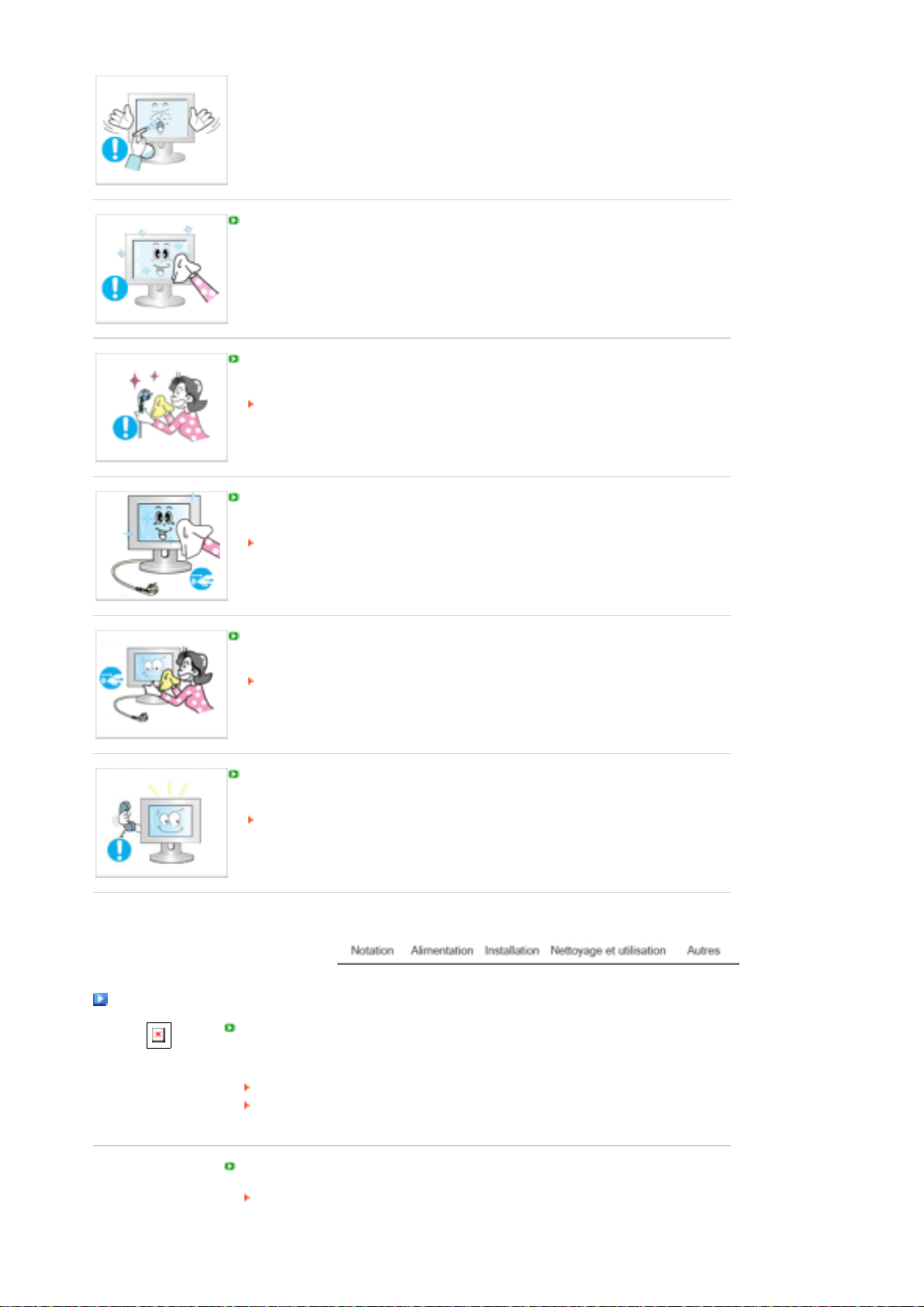
A
Utiliser le détergent recommandé avec un chiffon doux.
Si le connecteur entre la prise et la broche est poussiéreux ou sale, le nettoyer
correctement avec un chiffon sec.
Un connecteur sale peut causer une décharge électrique ou un incendie.
ssurez-vous que le cordon d’alimentation est débranché avant de nettoyer le
produit.
Ceci pourrait provoquer un choc électrique ou un incendie.
Débranchez le cordon d’alimentation de la prise secteur et essuyez le produit à l’aide
d’un chiffon doux et sec.
N’utilisez pas de produit chimique, tels que de la cire, du benzène, de l’alcool, du
diluant, de l’insecticide, du désodorisant, du lubrifiant ou du détergent.
Prenez contact avec le Centre de Service ou le Centre Clientèle pour procéder au
nettoyage de l'intérieur tous les ans.
L'intérieur du produit doit rester propre.
L'accumulation de poussières à l'intérieur du produit pendant une longue période
peut provoquer un dysfonctionnement ou un incendie.
Autres
N’essayez pas de retirer la protection anionique sans faire appel au personnel
qualifié.
Ne placez aucune broche ou fil électrique à l’intérieur de cette protection.
Ceci pourrait provoquer un choc électrique ou un incendie.
When separating the monitor, turn off the power and then contact the Service
Center.
Ne pas enlever le panneau supérie ur ni le panneau arrière.
Ceci peut causer un choc électrique ou un incendie .
Demander cette opération à un personnel de service qual ifi é.
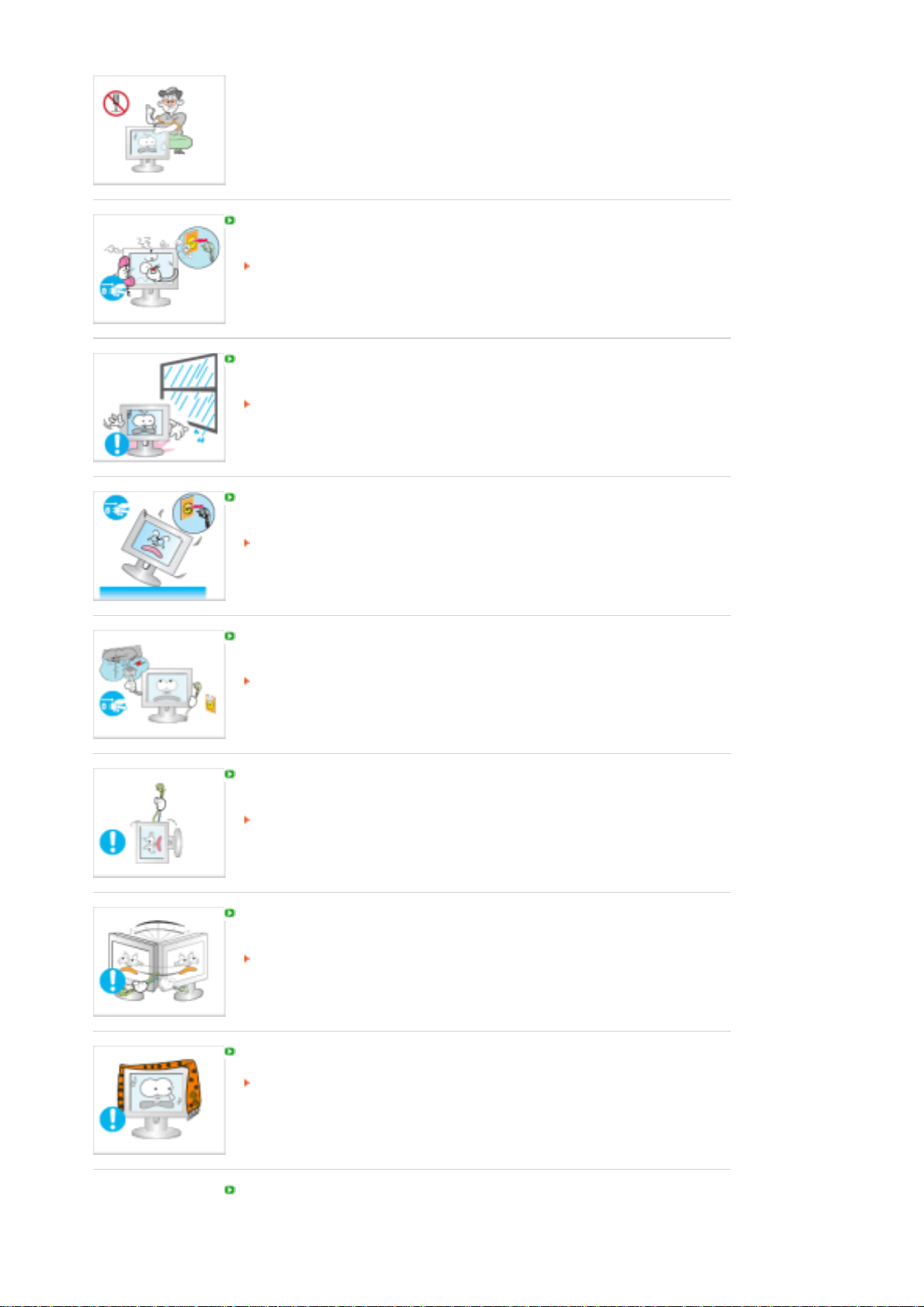
Déconnecter le moniteur s’il ne fonctionne pas normalement, si vous notez des bruits
ou des odeurs inhabituels. Contactez votre revendeur ou service agréé.
Ceci peut causer un choc électrique ou un incendie.
Ne placez pas le produit dans un environnement exposé à l’essence, à la fumée ou à
l’humidité ; n’installez pas le produit dans un véhicule.
Cela peut gener son fonctionnement ou provoquer un incendie.
Éviter plus particulièrement d'utiliser votre moniteur près d'une source d'eau ou à
l'extérieur s'il venait à neiger ou à pleuvoir.
Si le moniteur tombe ou si son enveloppe est abîmée, éteignez-le et débranchez la
prise de courant. Contactez ensuite le Centre d'Assistance.
Le moniteur pourrait mal fonctionner, provoquant une électrocution ou un
incendie.
Laissez votre moniteur éteint en cas d'orage et d'éclairs ou lorsque vous avez besoin
de le laisser inutilisé pendant une période assez longue.
Le moniteur pourrait mal fonctionner, provoquant une électrocution ou un
incendie.
N’essayez pas de déplacer le moniteur en tirant uniquement sur le fil ou sur le câble
de signal.
Ceci peut causer un choc électrique, un incendie ou des bl éssu re s.
Ne pas déplacer le moniteur de droite ou à gauche en tirant sur le cordon
d’alimentation ou sur le câble vidéo.
Ceci peut causer un choc électrique, un incendie ou des bl éssu re s.
Ne pas couvrir les ouvertures du monit eur.
Une mauvaise ventilation peut causer une panne ou un incendie.
Ne pas placer de récipient contenant de l'eau, des produits chim iques ou de petits
objets métalliques sur le moniteur.
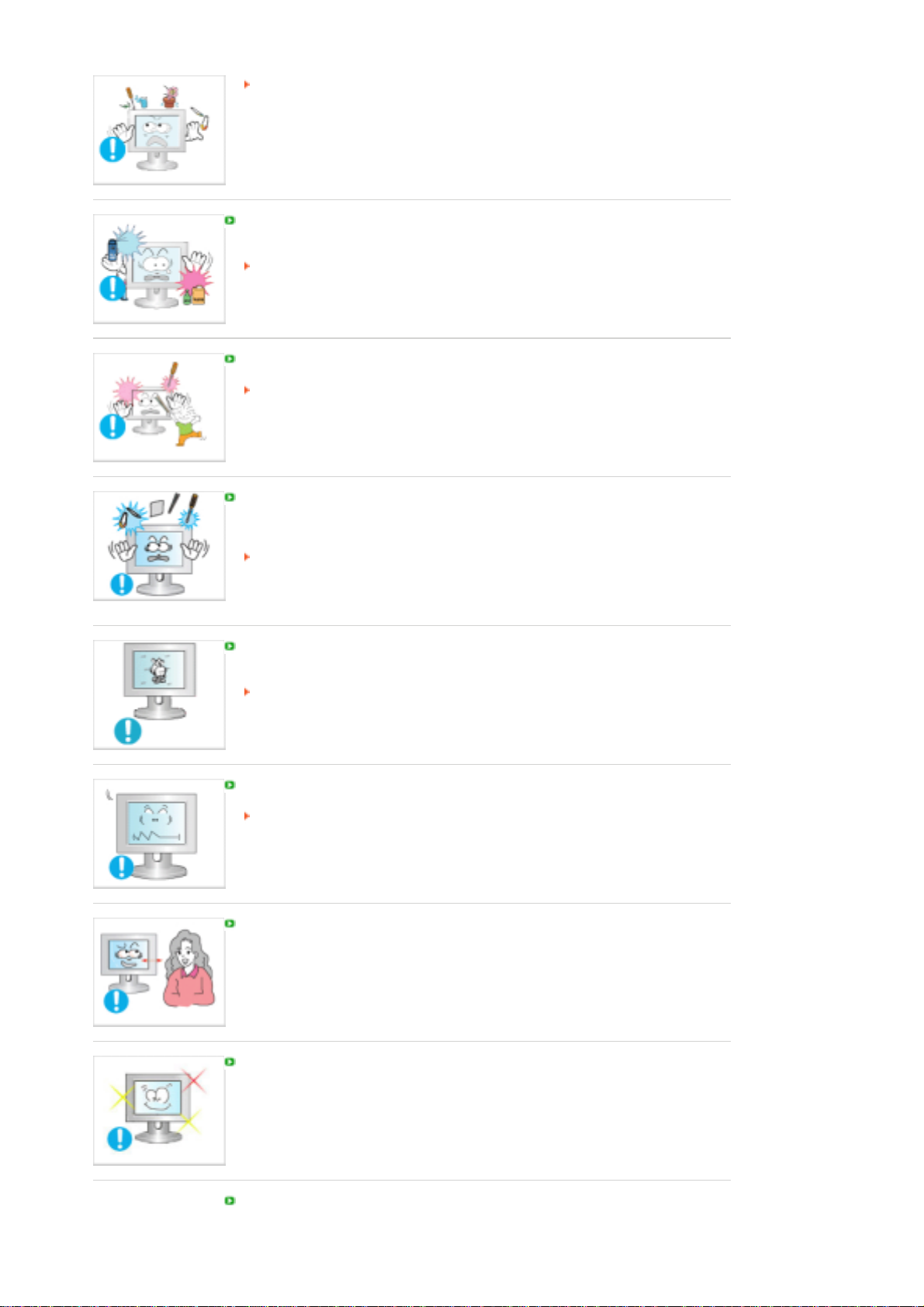
Cela peut gener son fonctionnement ou provoquer un incendie.
Si un corps étranger venait a tomber dans le moniteur, débranchez la prise
électrique et contacter le Centre d'Assistance.
Conservez le produit à distance de tout aérosol chimique ou de toute substance
inflammable.
Ceci peut causer une explosion ou un incendie.
Ne jamais insérer d’objet métallique dans les ouvertures du moniteur.
Ceci peut causer un choc électrique, un incendie ou des bl éssu re s.
N'insérez aucun objet métallique, comme un câble ou un foret, et aucun objet
inflammable, comme un morceau de papier ou une allumette, dans le ventilateur, la
prise casque ou les prises AV.
Cela pourrait en effet provoquer un incendie ou un choc électrique.
Si une substance étrangère ou de l'eau pénètre dans le produit, mettez-le hors
tension, débranchez le connecteur d'alimentation de la prise murale et contactez
le centre de services.
Si vous visualisez un écran fixe pendant une longue période de temps, une image
résiduelle ou floue peut apparaître.
Passez en mode économie d'énergie ou réglez l'économiseur d'écran sur image
mobile lorsque vous devez vous éloigner du moniteur pe nd ant une pé riod e
prolongée.
Réglez la résolution et la fréquence aux niveaux appropriés à votre modele.
Des niveaux de résolution et de fréquence qui ne sont pas adaptés peuvent
abîmer votre vue.
17 pouces (43 cm) - 1280 x 1024
Regarder le moniteur de trop près peut entraîner des troubles de la vision.
Pour réduire la fatigue oculaire, faites une pause d'au moins cinq Minutes toutes les
heures lorsque vous êtes devant le moniteur.
N'installez pas le produit sur une surface non stable ou irrégulière ni dans un endroit
soumis à des vibrations.
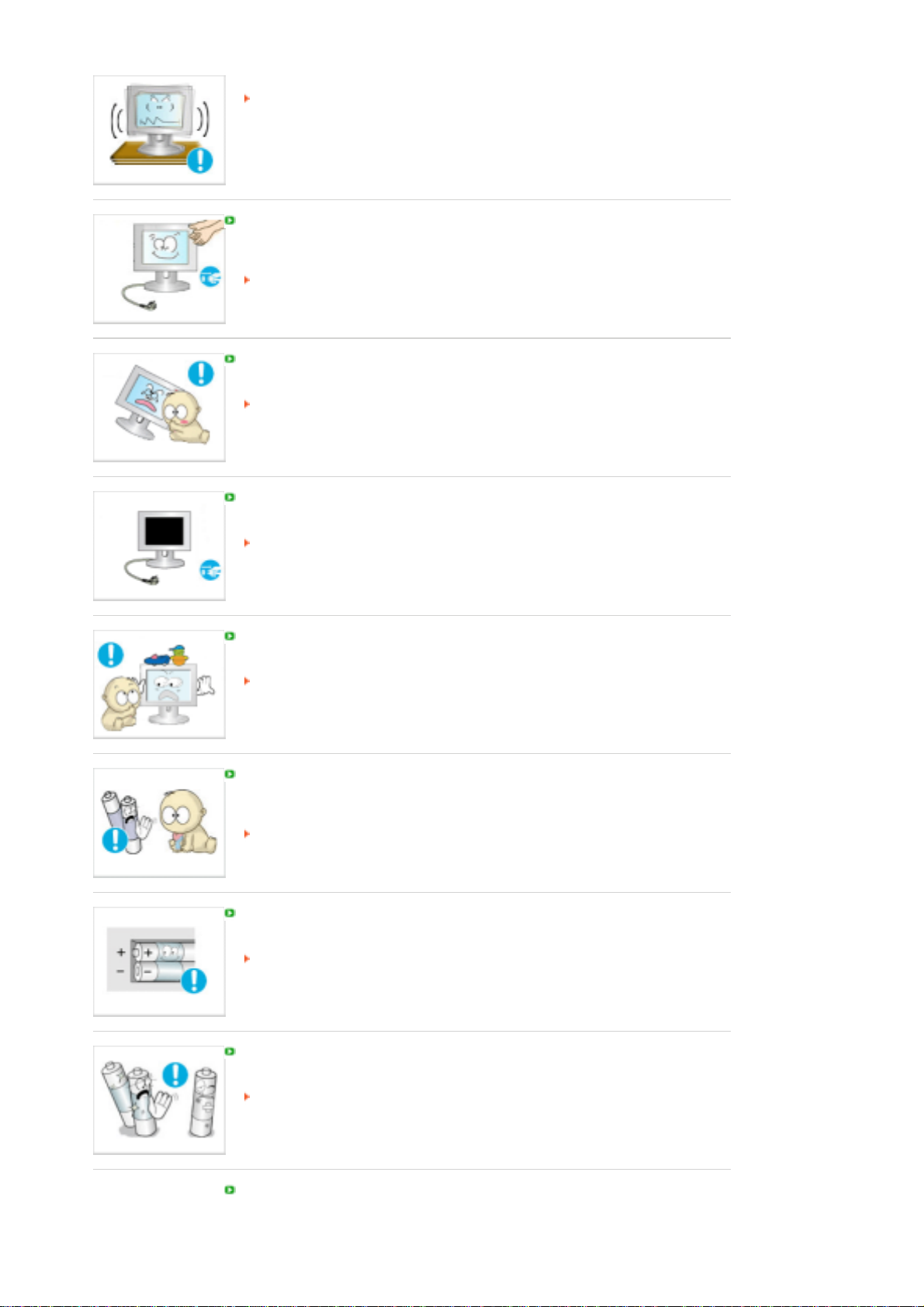
S'il tombait, le produit pourrait s'endommager ou blesser quelqu'un.
L'utilisation du produit dans un endroit soumis à des vibrations peut raccourcir sa
durée de vie ou entraîner un début d'incendie.
Débranchez le cordon d'alimentation lorsque vous déplacez l'écran. Vérifiez que tous
les câbles, y compris celui de l'antenne et ceux reliant d'autres appareils, sont
débranchés avant de déplacer le moniteur.
Un câble non débranché peut être endommagé et occasionner un incendie ou un
choc électrique.
Tenez le produit hors de portée des enfants, qui pourraient l’endommager en s’y
accrochant.
La chute d’un produit peut causer des blessures et parfois la mort.
Si vous prévoyez de ne pas utiliser le produit pendant une longue période,
débranchez-le.
Le non-respect de cette instruction peut entraîner une émission de chaleur due à
l’accumulation de poussière ou une dégradation de l’isolation, dont peut découler
un choc électrique ou un incendie.
Ne placez pas d’objets pouvant attirer un enfant (jouets favoris ou objets tentants)
sur le produit.
L’enfant pourrait tenter d'escalader le produit pour récupérer cet objet.
Ceci pourrait entraîner la chute de l’objet, qui peut blesser ou même tuer l’enfant.
Lorsque vous ôtez les piles de la télécommande, veillez à ne pas les laisser à la
portée des enfants qui pourraient les avaler. Tenez les piles hors de porté e des
enfants.
En cas d'absorption, consultez un médecin immédiatement.
Lorsque vous remplacez les piles, placez-les dans la position de polarité correcte +/comme indiqué sur le compartiment à piles.
Une polarité incorrecte peut endommager ou provoquer une fuite de la pile et
occasionner un incendie, des blessures ou des dégâts.
Utilisez uniquement les piles standard indiquées. N'utilisez pas de piles neuves avec
des piles usées.
Peut endommager ou provoquer une fuite de la pile et occasionner un incendie,
des blessures ou des dégâts.
La batterie et la batterie rechargeable ne sont pas des déchets ordinaires et doivent
mises au rebus à des fins de recyclage. Il incombe au client de mettre au rebus les
batteries usées.
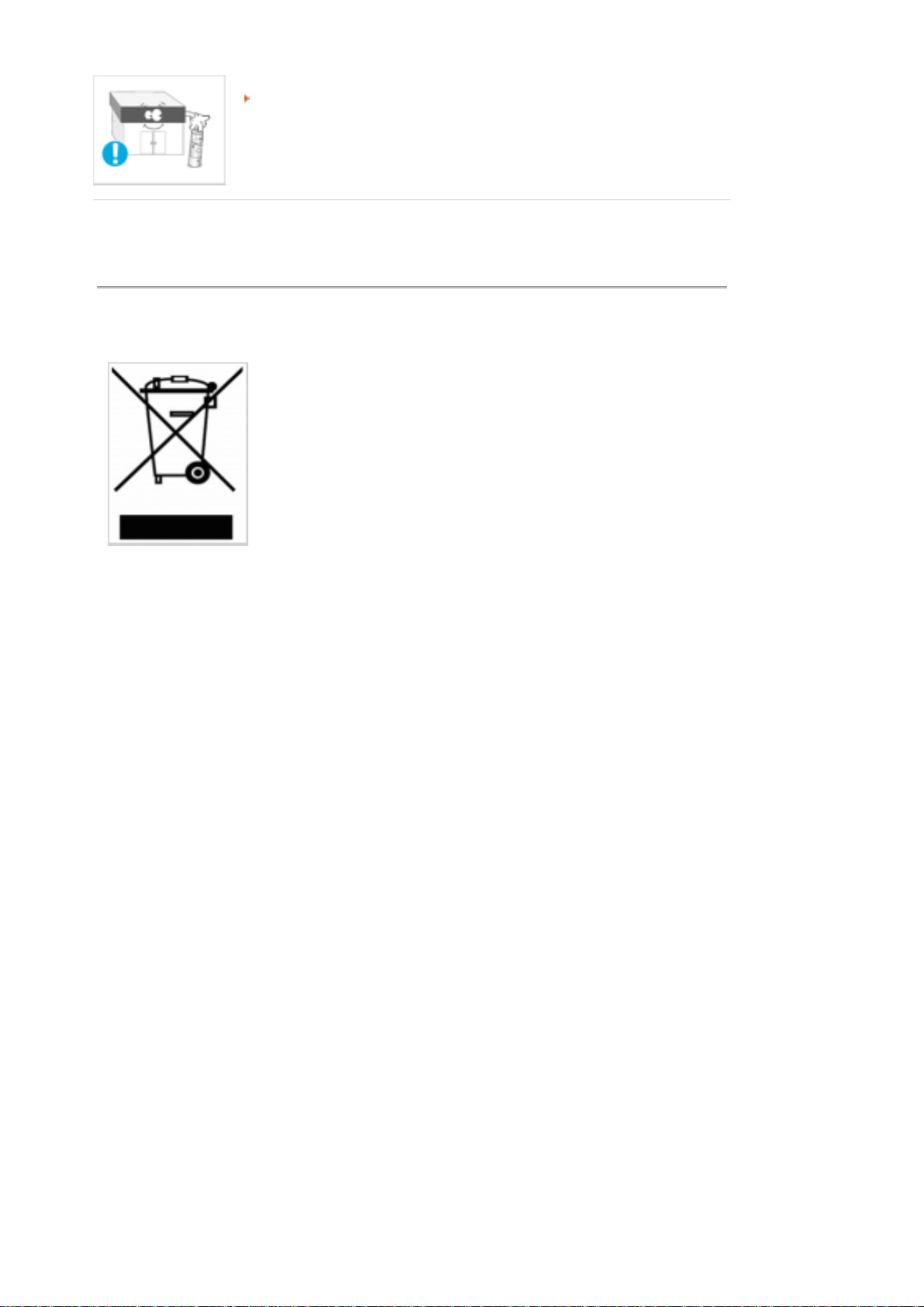
Le client peut mettre au rebus les batteries usées dans un centre de recyclage
local ou dans un magasin vendant le même type de batterie.
Comment éliminer ce produit
(Déchets d’équipements électriques et électroniques) - Europe uniquement
(Applicable dans les pays de l’Union Européen et aux autres pays européens
disposant de systémes de collecte sélective)
Ce symbole sur le produit ou sa documentation indique qu’il ne doit pas être
éliminé en fin de vie avec les autres déchets ménagers. L’élimination
incontrôlée des déchets pouvant porter préjudice à l’environnement ou à la
santé humaine, veuillez le séparer des autres types de déchets et le recycler
de façon responsable. Vous favoriserez ainsi la réutilisation durable des
ressources matérielles.
Les particuliers sont invités à contacter le distributeur leur ayant vendu le
produit ou à se renseigner auprès de leur mairie pour savoir où et comment
ils peuvent se débarrasser de ce produit afin qu’il soit recyclé en respectant
l’environnement.
Les entreprises sont invitées à contacter leurs fournisseurs et à consulter les
conditions de leur contrat de vente. Ce produit ne doit pas être éliminé avec
les autres déchets commerciaux.
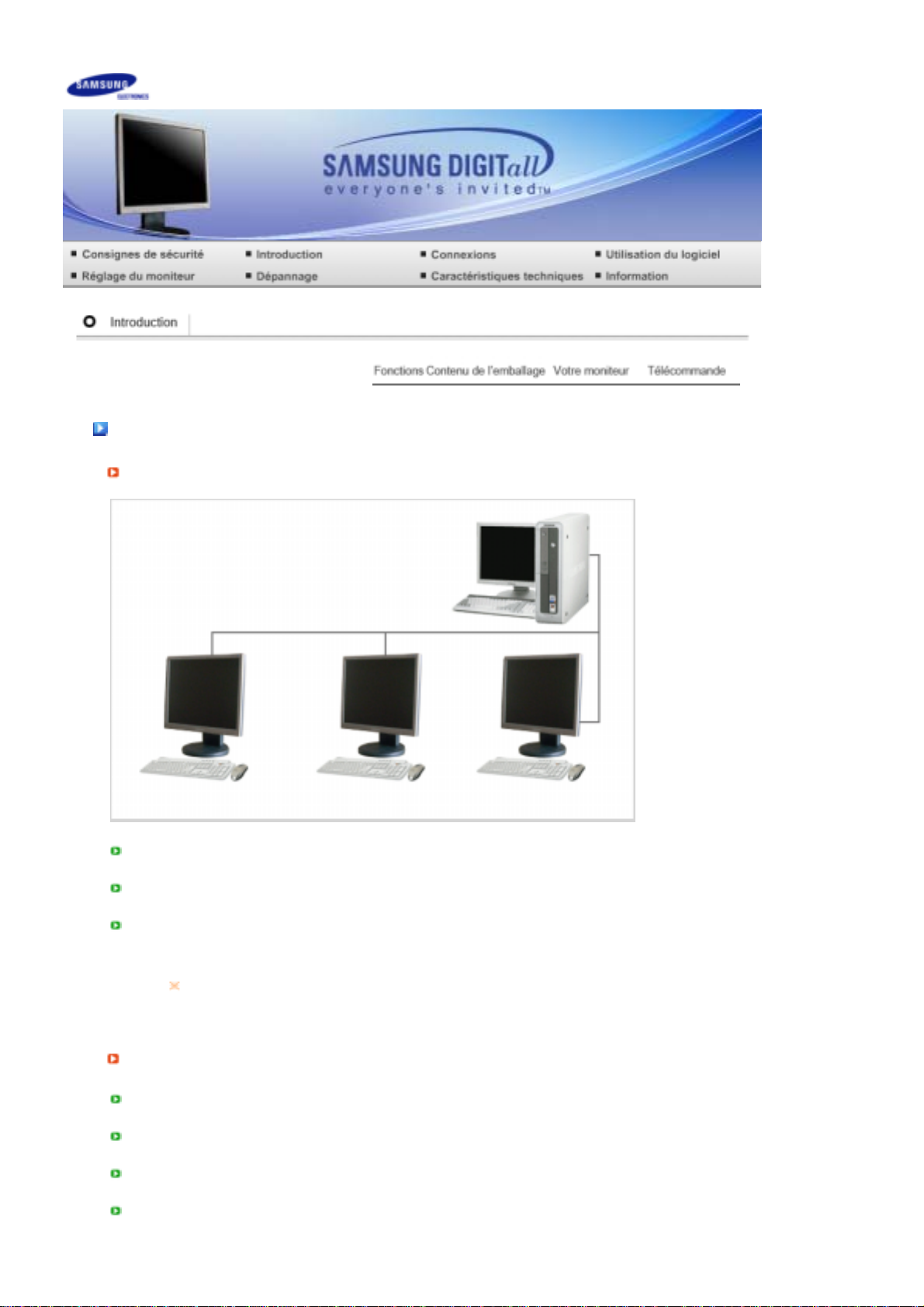
Fonctions
Qu'est-ce qu'un moniteur de réseau ?
C'est un nouveau concept de moniteur qui accède aux services PC et LAN pour afficher des images,
des clips vidéo, des documents, etc. en se connectant au PC hôte.
Il dispose également d'une fonction supplémentaire qui établit une connexion à distance au PC hôte
pour les services Internet, indépendamment du PC hôte.
MagicNet, fourni avec le produit, accède à distance au réseau pour régler l'heure et le type de
contenu affiché sur chaque moniteur de réseau, ainsi que pour mettre l'appareil sous ou hors tension
à distance.
Désactiver le moniteur lors du démarrage de MagicNet peut provoquer des dégâts.
Ne jamais éteindre le moniteur si une application est en cours d'exécution.
Fonctions
Port de sortie D-Sub pour une connexion directe à un projecteur ou à un périphérique d’affichage
grand écran.
MagicContrast : Prend en charge un contraste pouvant aller jusqu'à 700:1 pour des nuances de
couleur plus profondes.
MagicSpeed : Offre une image claire sans rémanence en prenant en charge un taux de réponse
rapide de 8 ms.
MagicStand : Permet aux utilisateurs de régler la hauteur du moniteur pour un plus grand confort
d'utilisation.
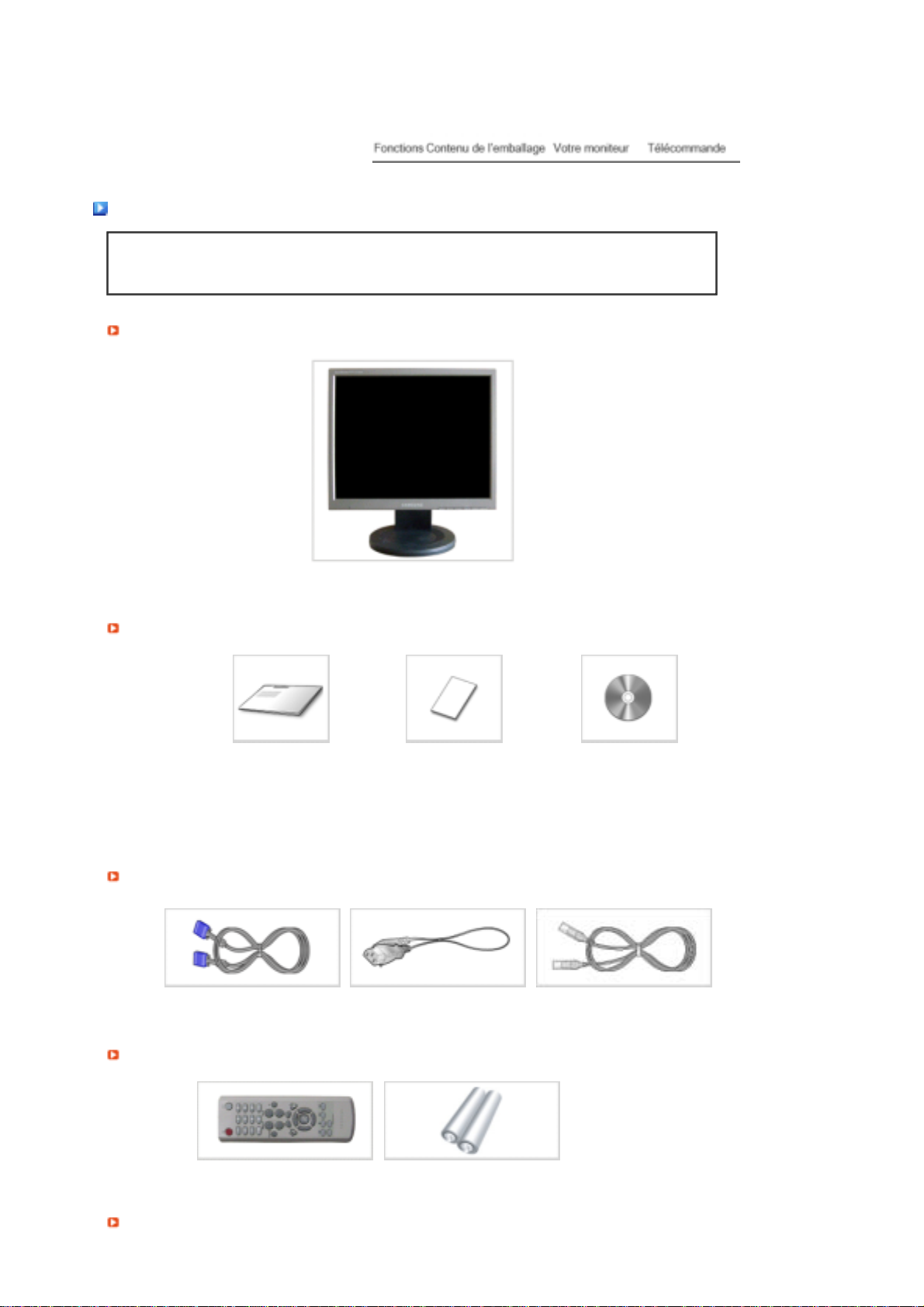
V
Contenu de l’emballage
Vérifiez que les éléments suivants sont inclus dans le moniteur.
Contactez votre revendeur le plus proche si vous souhaitez acheter des équipements optionnels.
Déballage
Manuel
S'ils manquent quelques choses, contactez votre vendeurr.
Moniteur
Guide d'installation rapide
Câble
Câble D-sub Fil électrique Câble LAN
Autres
Télécommande Piles (AAA X 2)
endu séparément
Carte de Garantie
(N'est pas disponible dans
toutes les agences)
Guide de l'Utilisateur,
Gestionnaire de Moniteur,
logiciel Natural Color, logiciel
MagicTune™, logiciel
MagicRotation, logiciel
MagicNet
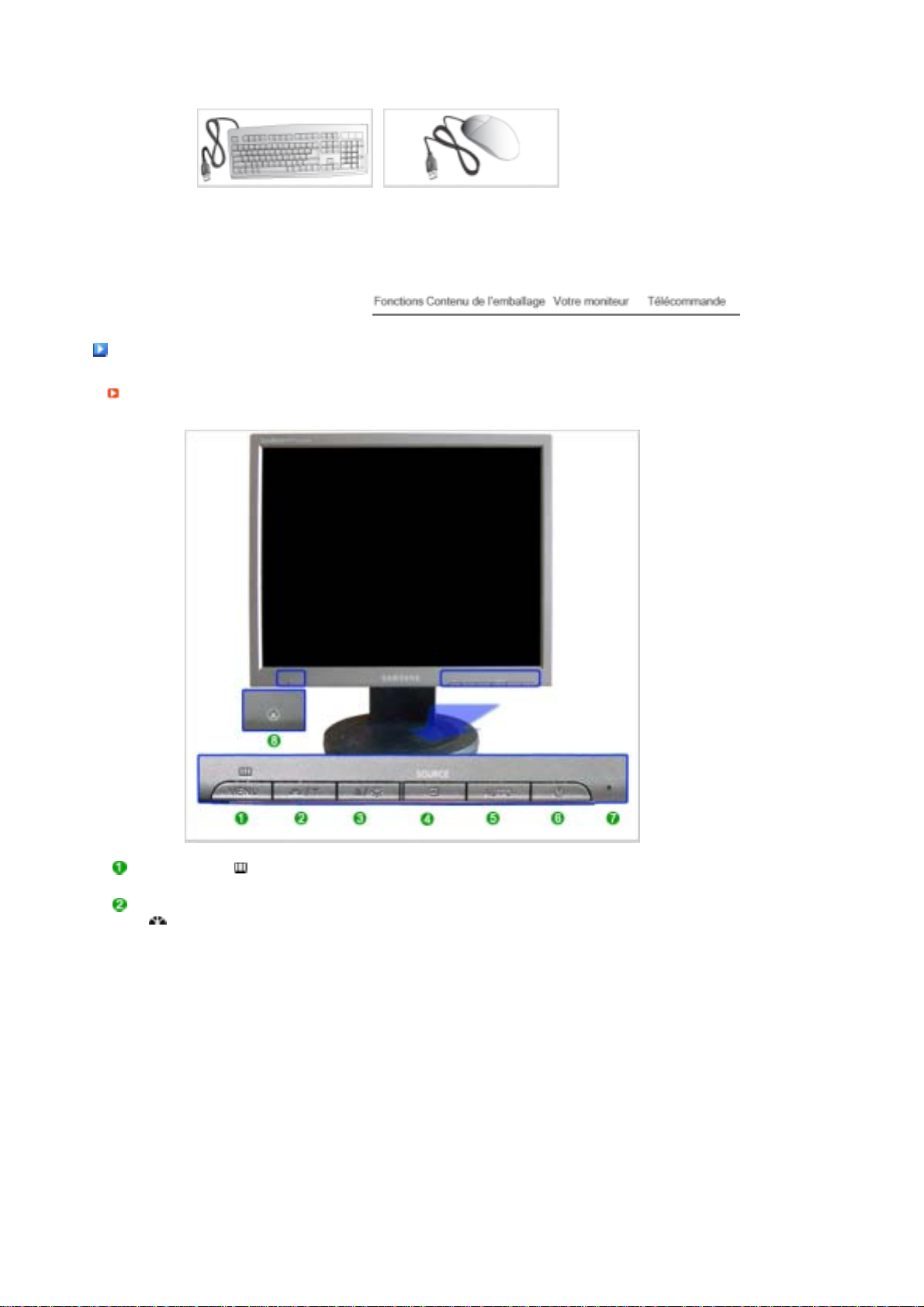
V
r
Clavier (USB) Souris (USB)
otre moniteu
Façade
Bouton MENU [ ]
Boutton MagicBright™
[]
Ouvre le menu OSD. Également utilisé pour sortir du menu OSD ou
pour revenir au menu précédent.
MagicBright™ est une nouvelle fonctionnalité qui garantit un
environnement d'affichage idéal selon le contenu de l'image regardée.
Actuellement, 6 modes sont disponibles : Personnalisé, Texte,
Internet, Jeu, Sport et Cinéma. Chaque mode est associé à une
valeur de luminosité prédéfinie. Pour sélectionner l'un de ces 6
réglages, il vous suffit de cliquer sur le bouton 'MagicBright™'.
1) Personnalisé
Bien que rigoureusement choisies par nos ingénieurs, les valeurs
préconfigurées peuvent ne pas vous convenir. Cela dépend de
vos goûts.
Si tel est le cas, réglez la Brightness (Luminosité) et le Contrast
(Contraste) en utilisant le menu de l'OSD.
2) Texte
Pour tout ce qui est documentation ou lors d'importants travaux
dans des textes.
3) Internet
Pour tout ce qui est travail dans des images complexes comme
des textes et des graphiques.
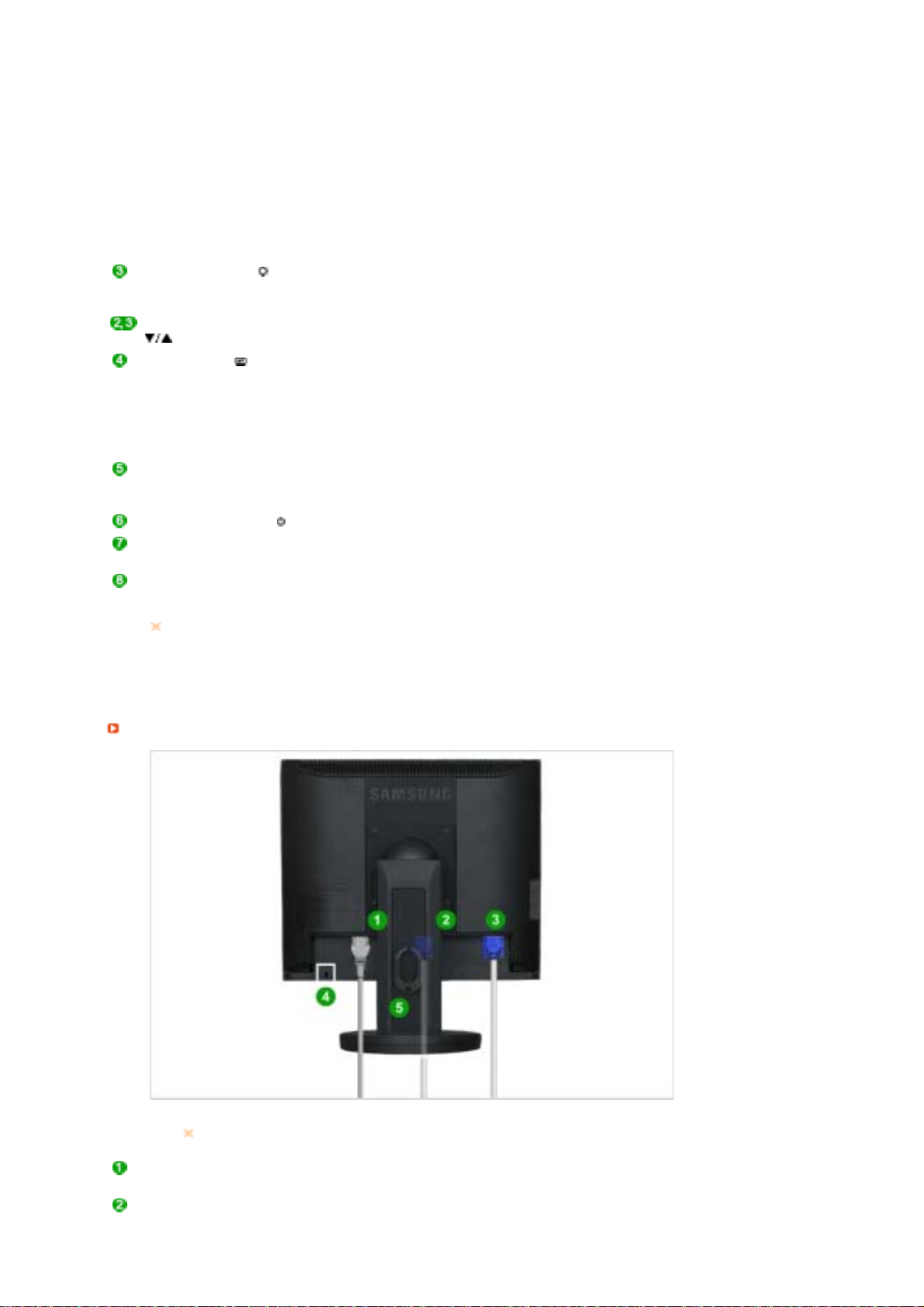
4) Jeu
Pour regarder des émissions, comme du Jeu.
5) Sport
Pour regarder des émissions, comme du sport.
6) Cinéma
Pour regarder des films, comme un DVD ou un CD vidéo.
>> Cliquez ici pour voir une animation
Bouton Luminosité [ ] Lorsque l'OSD n'est pas à l'écran, appuyez sur le bouton pour régler
Boutons d'Ajustement []Permet de régler les options du menu.
la luminosité.
>> Cliquez ici pour voir une animation
Bouton Entrée [ ]
/ Bouton SOURCE
Bouton AUTO "Auto" permet au monteur de régler sor-meme le signal vidéo en entrée.
Bouton d'Alimentation [ ] Utiliser ce bouton pour allumer et éteindre le moniteur.
Indicateur d'alimentation Ce voyant Vert s'allume lors du fonctionnement normal et clignote
Capteur télécommande Orientez la télécommande en direction de ce point sur le Moniteur.
Voir Économie d'énergie decrit dans le manuel pour plus d'informations concernant les
fonctions de l'économie d` énergie. Pour économie d'énergie, veuillez couper
l'alimentation de votre moniteur lorsque vous ne vous en servez pas ou lorsque vous le
laissez sans l`utiliser pendant une longue période.
Al'arrière
Permet d'activer un élément de menu mis en surbrillance. /
Quand vous enfoncez la touche 'SOURCE', sélectionnez ensuite le
signal Vidéo lorsque l'affichage à l'écran (OSD) est inactif.
(Lorsque vous appuyez sur le Bouton SOURCE pour modifier le
mode d'entrée, un message s'affiche dans le coin supérieur gauche
de l'écran, indiquant le mode actuel – signal d'entrée Analog,
MagicNet.)
>> Cliquez ici pour voir une animation
lorsque le moniteur enregistre vos réglages.
La configuration au dos du moniteur peut être différente d'un modèle à l'autre.
Port POWER IN
Port VGA IN
Brancher le cordon électrique a la prise d 'alimentation au dos de votre
moniteur.
Connectez le câble de signal au port D-sub 15 broches à l'arrière du

moniteur.
Port VGA OUT Connectez un moniteur à un autre moniteur à l'aide d'un câble D-Sub.
Verrou Kensington Le verrou Kensington est un périphérique utilisé pour fixer physiquement
Rondelle de fixation de
câble
le système lorsque vous l'ut ilisez dans un lieu public.
Le dispositif de verrouillage est fourni
séparément.
Contactez le revendeur de votre dispositif
de verrouillage pour obtenir des
informations sur son utilisation.
Lorsque vous avez connecté les
câbles, fixez-les à la rondelle de
fixation.
USB
(Connexion USB)
LAN
(Connexion LAN)
Voir Connexion de Votre Ordinateur pour plus d'informations concernant la connexion du
câble.
Connectez des périphériques USB, comme une souris, un clavier ou un
périphérique de stockage externe (p.ex. DSC, MP3, stockage externe,
etc.).
Connectez le câble LAN.
Télécommande
Télécommande
Les performances de la télécommande peuvent être affectées par une télévision ou d'autres appareils
électroniques fonctionnant près du moniteur. Les disfonctionnements sont dus aux interférences de
fréquences.
ON / OFF
NUM, ENG
DEL
ENTER
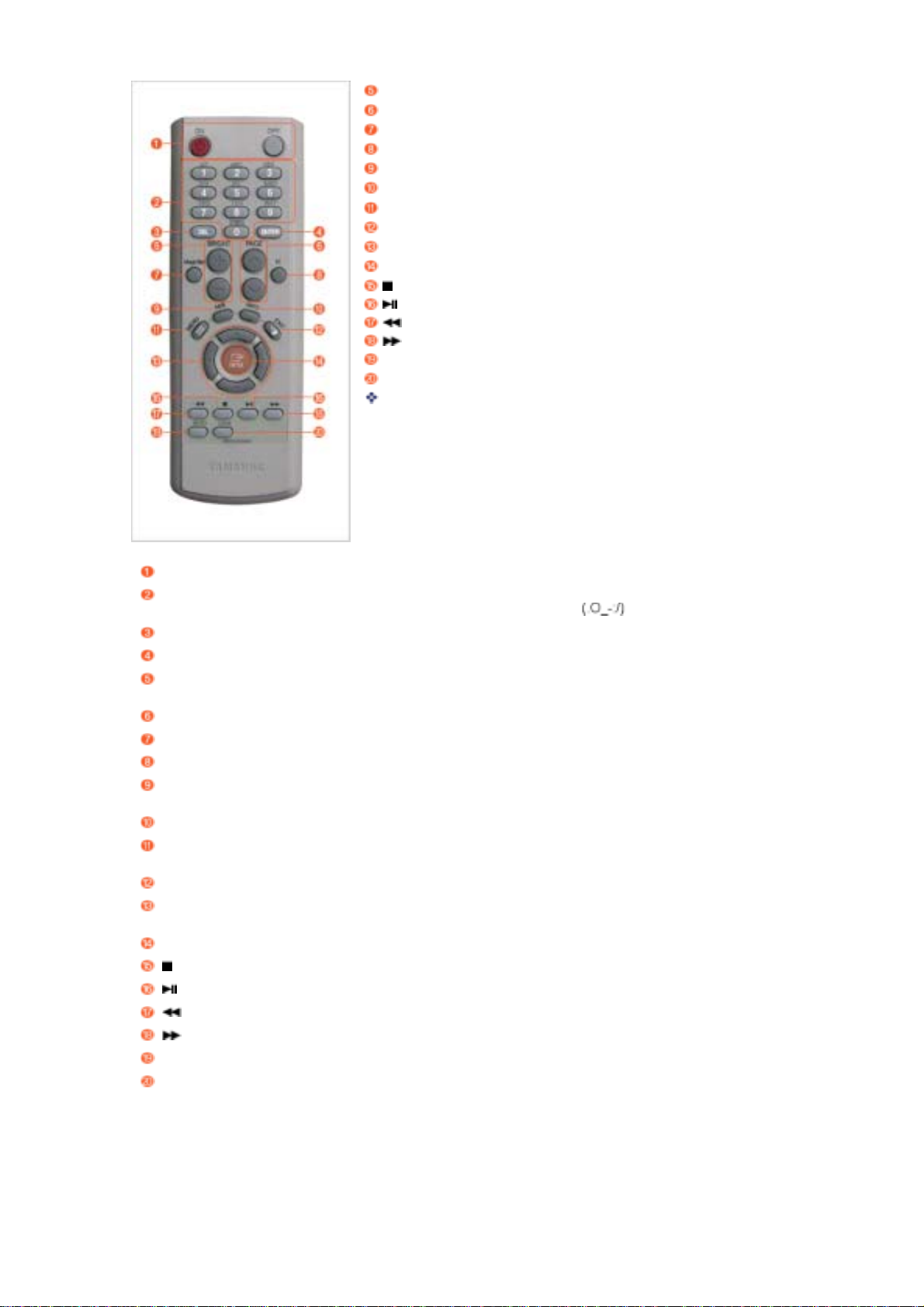
boutons BRIGHT
Sélection de PAGE
MagicNet
PC
M/B
INFO
MENU
EXIT
Haut - Bas et Gauche-Droite
ENTER
AUTO
LOCK
Télécommande MagicNet
ON / OFF Il allume et éteint le moniteur.
NUM, ENG Permet d'entrer des nombres ou du texte en anglais.
SYMBOL : A utiliser pour la saisie de signes.
DEL Equivalent de Retour arrière.
ENTER Permet d'activer un élément de menu mis en surbrillance.
boutons BRIGHT Lorsque l'OSD n'est pas à l'écran, appuyez sur le bouton pour régler
la luminosité.
Sélection de PAGE Permet de sélectionner une page.
MagicNet Bouton de lancement rapide MagicNet.
PC Touche de raccourci pour le mode analogique.
M/B Appuyez une nouvelle fois le bouton MagicBright™ et sélectionnez
le mode souhaité.
INFO Affiche une brève explication à propos du mode en cours.
MENU Ce bouton permet d'ouvrir le menu à l'écran et de quitter l'écran de
menu, ou de fermer le menu de réglage de l'écran.
EXIT Permet de sortir de l'écran de menu.
Haut - Bas et Gauche-
Droite
Permet de se déplacer horizontalement ou verticalement entre les
éléments du menu et de régler les valeurs sélectionnées.
ENTER Active l'élément de menu sélectionné.
Arrêt
Lecture / Pause
Rembobinage
Avance rapide
AUTO Règle une image en mode PC.
LOCK Permet d'activer ou de désactiver tous les boutons de la
télécommande et du panneau du moniteur autres que POWER et
LOCK.

r
A
)
Connexion des câbles
Connexion au PC hôte à l'aide d'un câble LAN
PC hôte ConcentrateurCâble LAN Moniteu
Branchez le cordon d'alimentation à la prise d'alimentation à l'arrière du moniteur.
Connectez la souris et le clavier aux ports USB.
Connectez le port LAN, à l'arrière du moniteur, au concentrateur.
Connectez le concentrateur au port LAN du PC hôte.
Le PC hôte doit posséder une adresse IP.
près avoir effectué la connexion au LAN et avoir défini l'adresse IP, l'écran du PC hôte doit être
affiché sur le moniteur.
Utilisez le port VGA IN pour connecter directement le moniteur à un PC.
Etablissez une connexion au port VGA OUT pour afficher la même image sur un autre moniteur.
(par exemple un projecteur, afin d'effectuer une présentation)
Utilisez le port USB pour vous connecter à un périphérique de stockage externe (p.ex. DSC, MP3,
stockage externe, etc.).
Connexion des câbles (Utilisation en moniteur normal
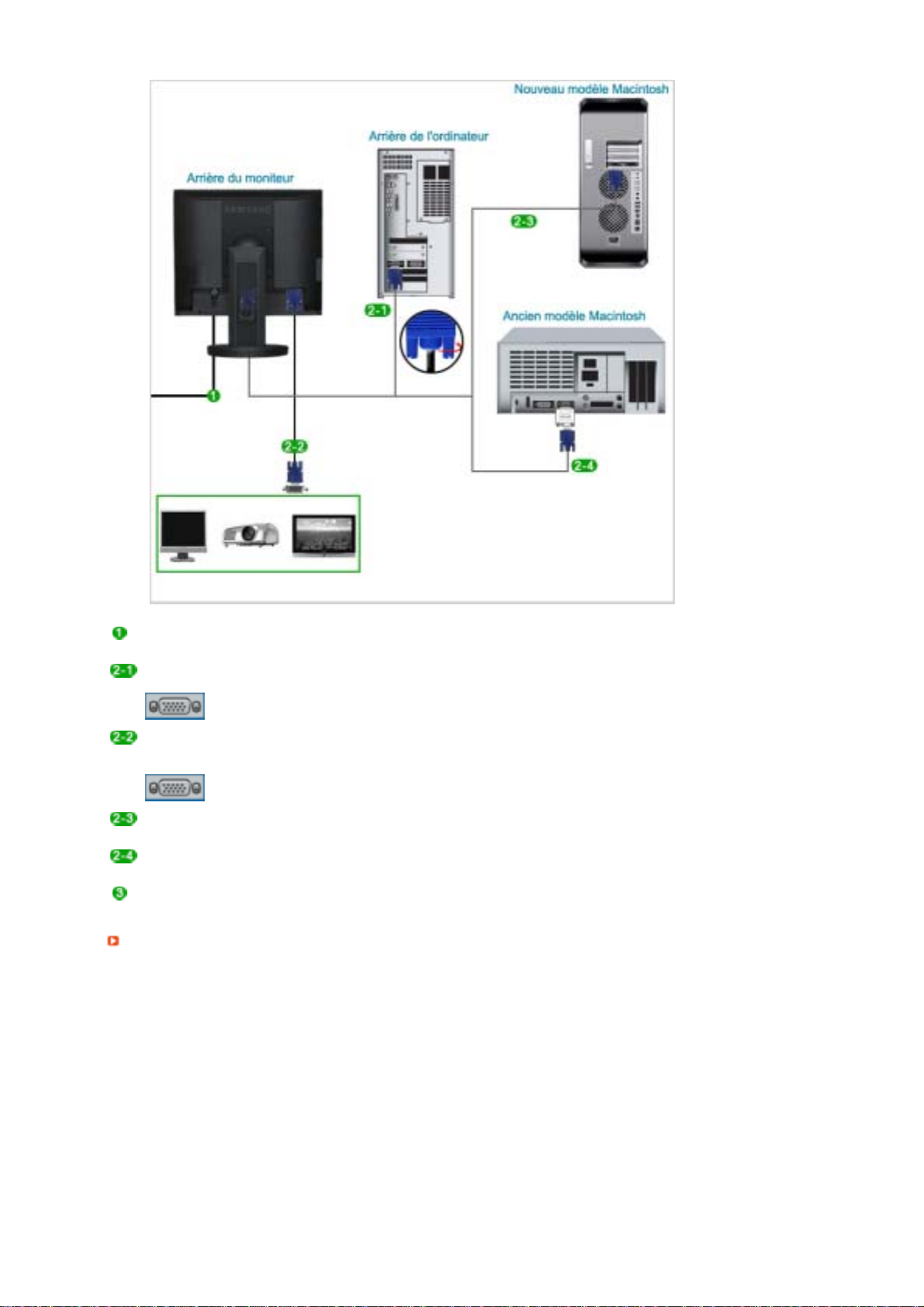
Brancher le cordon électrique a la prise d 'alimentation au dos de votre moniteur.
Branchez le fil électriq ue du moniteur a la prise la plus proche.
Utilisation d'un connecteur D-sub (analogique) sur la carte vidéo.
- Branchez le Câble D-sub sur le port VGA IN en arrière de votre moniteur.
[VGA IN]
Pour utiliser la sortie (analo gique) D-Sub via un autre périphérique (moniteur, TV, projecteur, etc.)
- Reliez le port de sortie VGA OUT du moniteur et le port D-Sub d’un autre périphérique à l’aide du
câble D-Sub.
[VGA OUT]
Sous Macintosh
- Branchez le moniteur et l’ordinateur Macintosh à l’aide du câble de connexion de l’ordinateur.
Si vous utilisez un ancien modèle d’ordinateur Macintosh, branchez l’ordinateur et le Macintosh à
l’aide d’un adaptateur Macintosh (vendu séparément).
Si le moniteur et l’ordinateur sont connectés, vous pouvez les mettre sous tension et les utiliser.
Connexion d'un périphérique externe
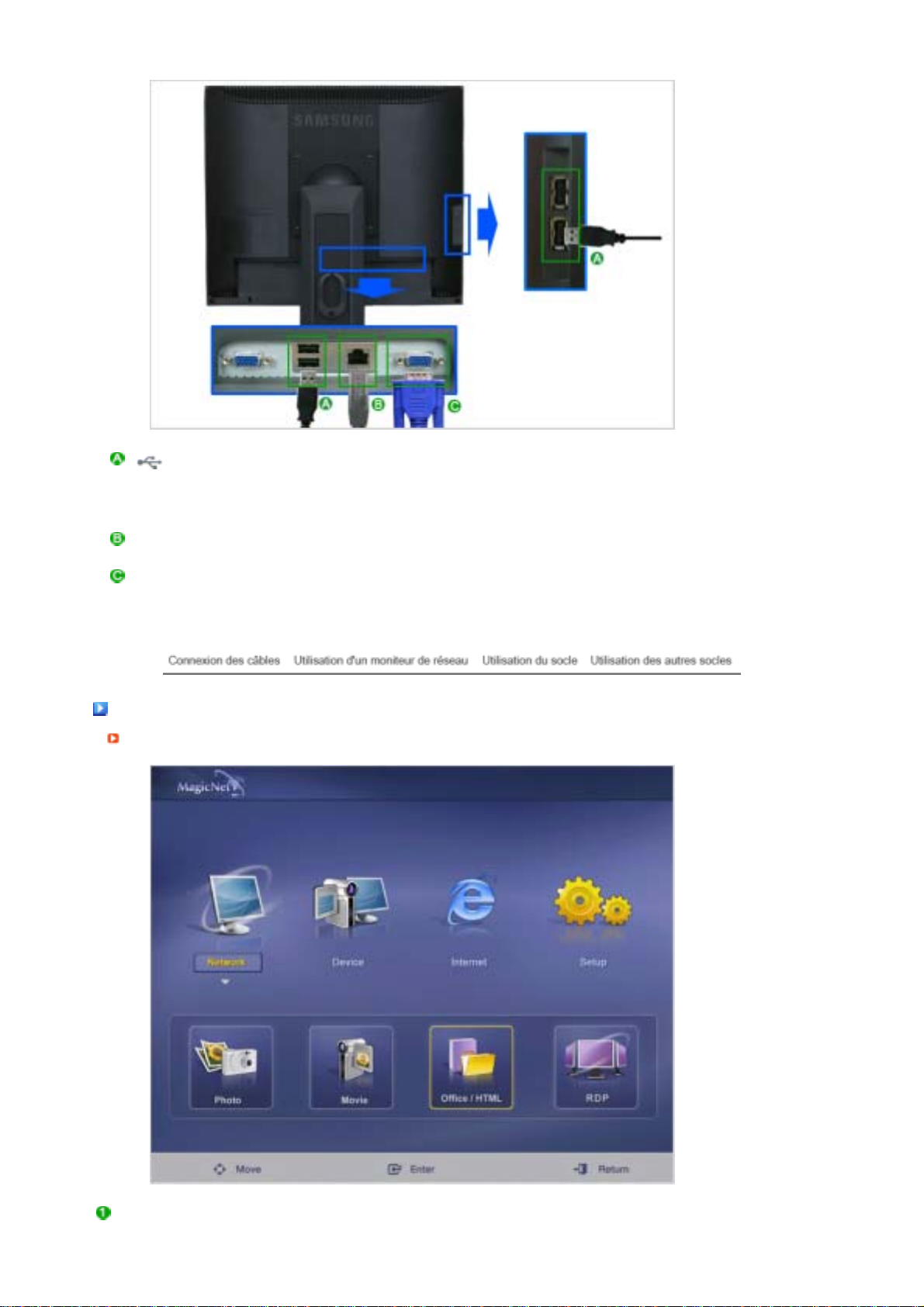
USB
(Connexion USB)
LAN
(Connexion LAN)
Port D-Sub15 broches
[VGA OUT]
Connectez des périphériques USB, comme une souris, un clavier ou
un périphérique de stockage externe (p.ex. DSC, MP3, stockage
externe, etc.).
(Vous ne pouvez pas utiliser ces périphériques sans connexion au
PC hôte ni basculement vers MagicNet.)
Connectez le câble LAN.
A utiliser par une connexion à un autre moniteur.
(L'image du moniteur principal est affichée sur le moniteur connecté.)
Utilisation d'un moniteur de réseau
Mode MagicNet
Network Permet d'établir une connexion au PC hôte. Utilisation du programme MagicNet.
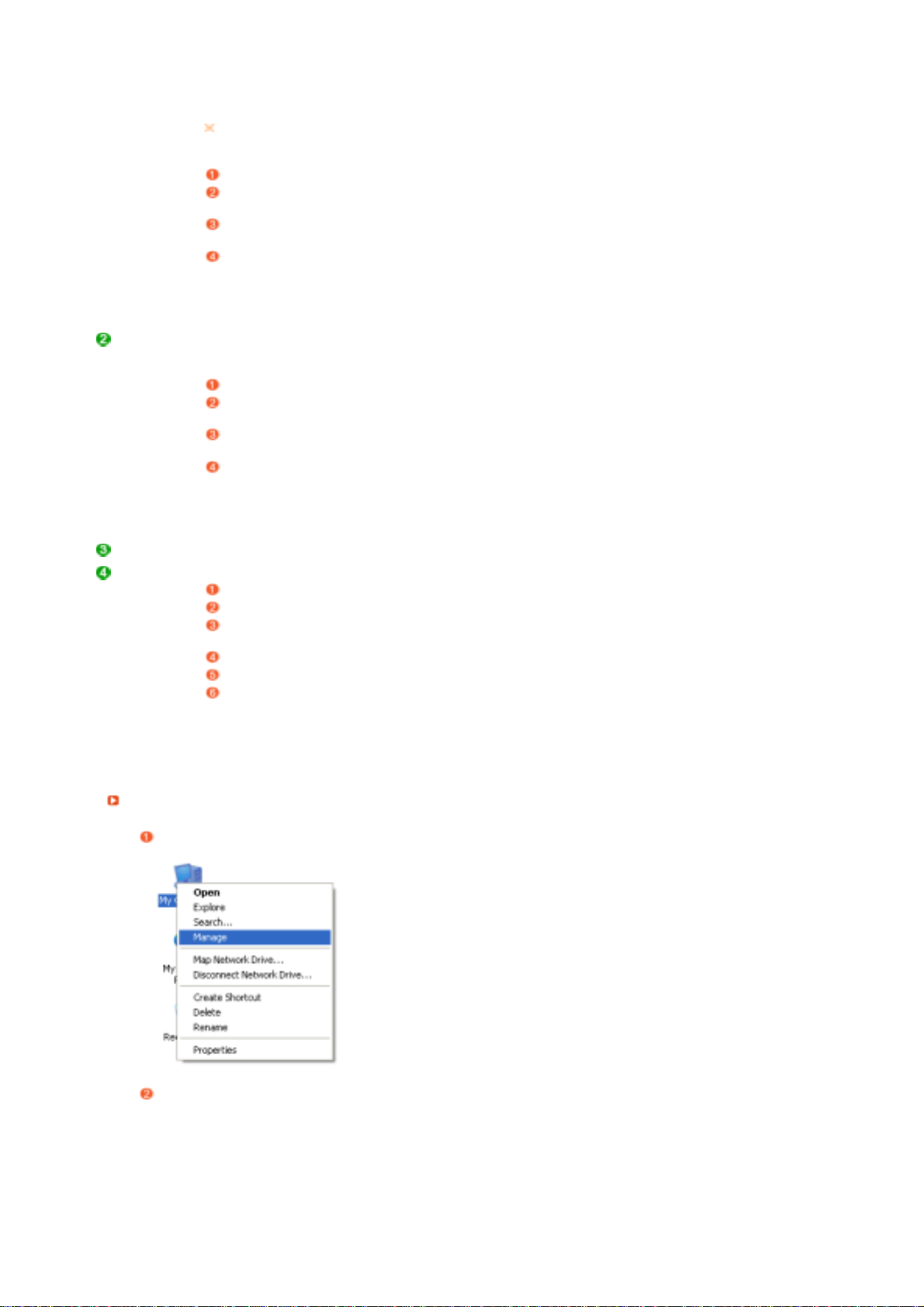
Il peut exécuter un ou plusieurs fichiers enregistrés avec le PC hôte. Il peut également
)
localiser et exécuter tout périphérique externe connecté aux autres moniteurs de réseau.
Utilisation de MagicNet avec le programme MagicNet Server : disponible en mode
Network(réseau)
Photo Les formats de fichiers JPEG, BMP sont supportés.
Movie Les formats de fichiers AVI, MPEG1/2, DivX 4.x, DivX 5.x sont
OFFICE/HTML Les formats de fichiers PPT(Power Point), DOC(MS Word), XLS(MS
RDP Permet d'établir une connexion au PC hôte.
Device A sélectionner pour utiliser MagicNet sur le moniteur.
Internet Permet d'établir une connexion à Internet.
Configuration Permet de régler les paramètres de connexion du PC hôte.
Création d'un compte RDP (PC hôte
Cliquez avec le bouton droit de la souris sur "Poste de travail" sur le bureau et sélectionnez
"Gérer".
Il peut rechercher un périphérique externe (DSC, MP3, stockage amovible)
indépendamment du PC hôte et exécuter des fichiers d'image ou des clips vidéo.
Photo Les formats de fichiers JPEG, BMP sont supportés.
Movie Les formats de fichiers AVI, MPEG1/2, DivX 4.x, DivX 5.x sont
OFFICE/HTML Les formats de fichiers PPT(Power Point), DOC(MS Word), XLS(MS
RDP Permet d'établir une connexion au PC hôte.
Schedule View Affiche le programme.
Remote Desktop Permet de régler les paramètres de connexion du PC hôte.
TCP/IP Règle les paramètres TCP/IP.
Homepage Permet de modifier l'adresse par défaut d'Internet.
Network Setup Permet de régler les paramètres réseau.
Change
Password
supportés.
Excel), PDF, HTML, HTM sont supportés.
Fonctionne en dépit de l'exécution du programme de serveur MagicNet
sur le serveur.
Se connecte au PC hôte en mode périphérique ou réseau.
supportés.
Excel), PDF, HTML, HTM sont supportés.
Fonctionne en dépit de l'exécution du programme de serveur MagicNet
sur le serveur.
Se connecte au PC hôte en mode périphérique ou réseau.
DHCP (entrée automatique), STATIQUE (manuel)
Permet de réinitialiser votre mot de passe.
Administrateur (lorsque le menu Configuration est sélectionné)
Utilisateur (lorsque le menu Network-Photo, Movie ou Office/HTML est
sélectionné)
Sélectionnez le dossier "Utilisateurs".
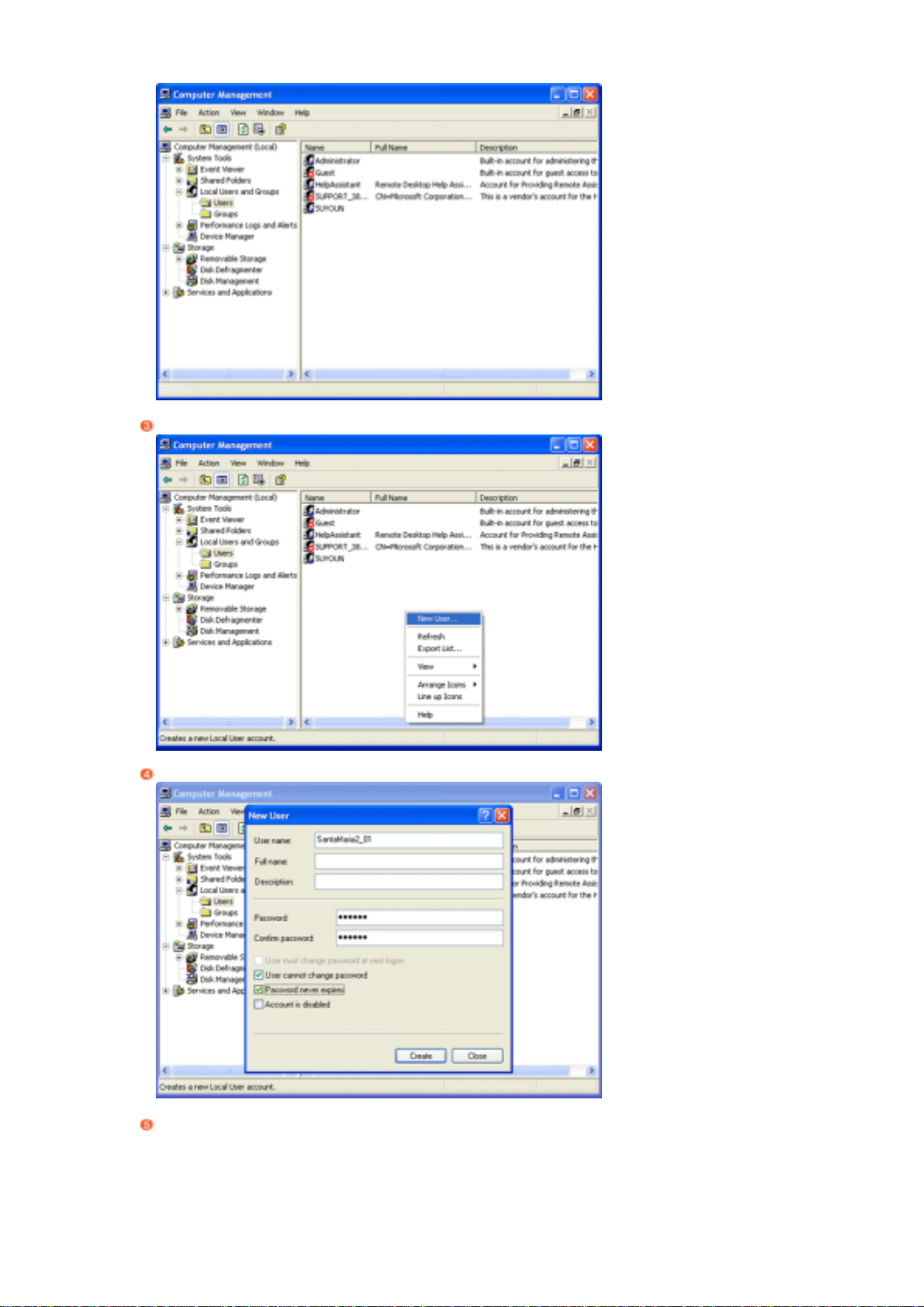
Cliquez avec le bouton droit de la souris et sélectionnez "Nouvel utilisateur".
Entrez le nom d'utilisateur, le mot de passe et les propriétés et sélectionnez "Créer".
Un nouveau compte est créé.
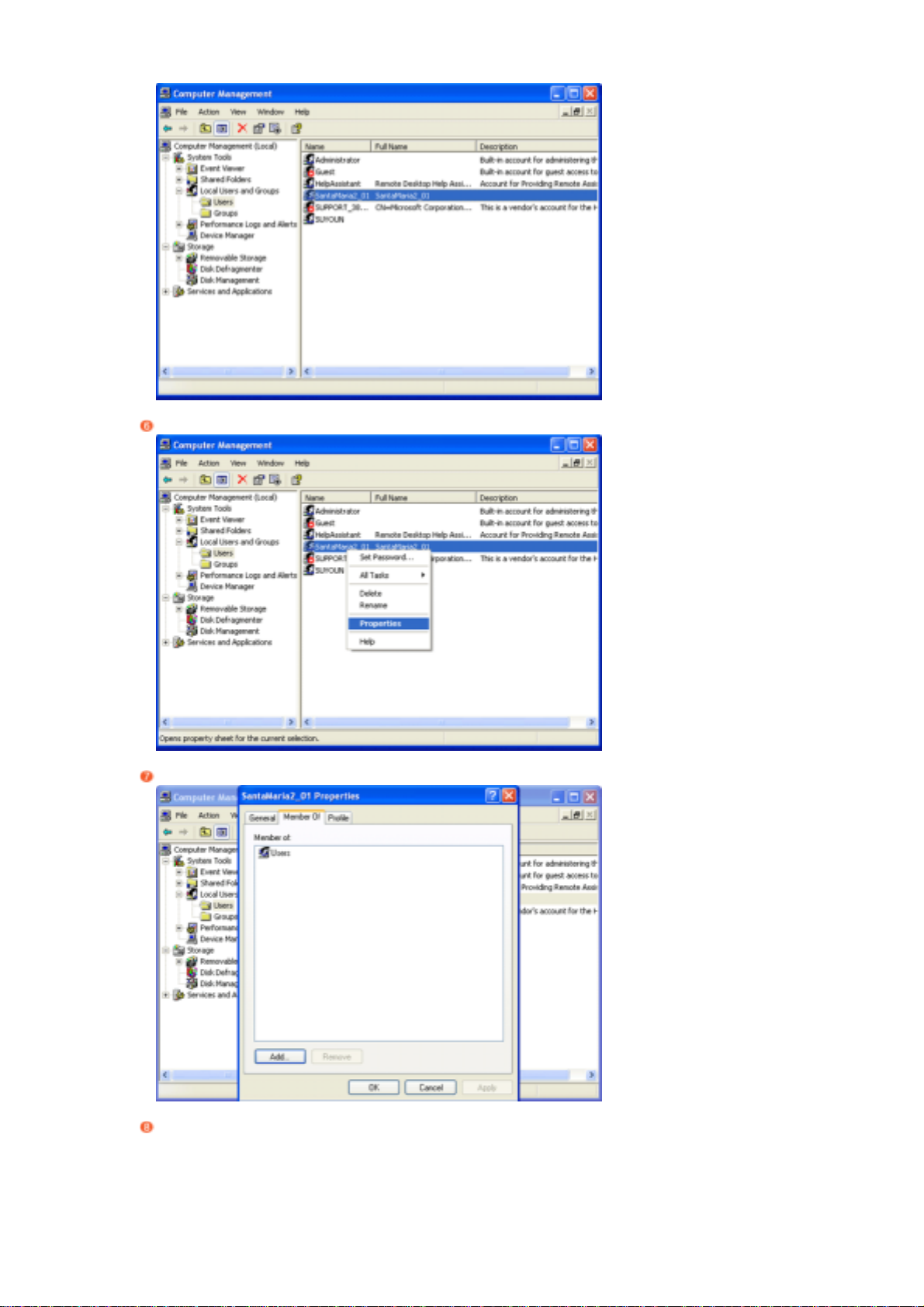
Cliquez avec le bouton droit de la souris sur le nouveau compte et sélectionnez "Propriétés".
Sélectionnez "Ajouter".
Sélectionnez "Avancés".
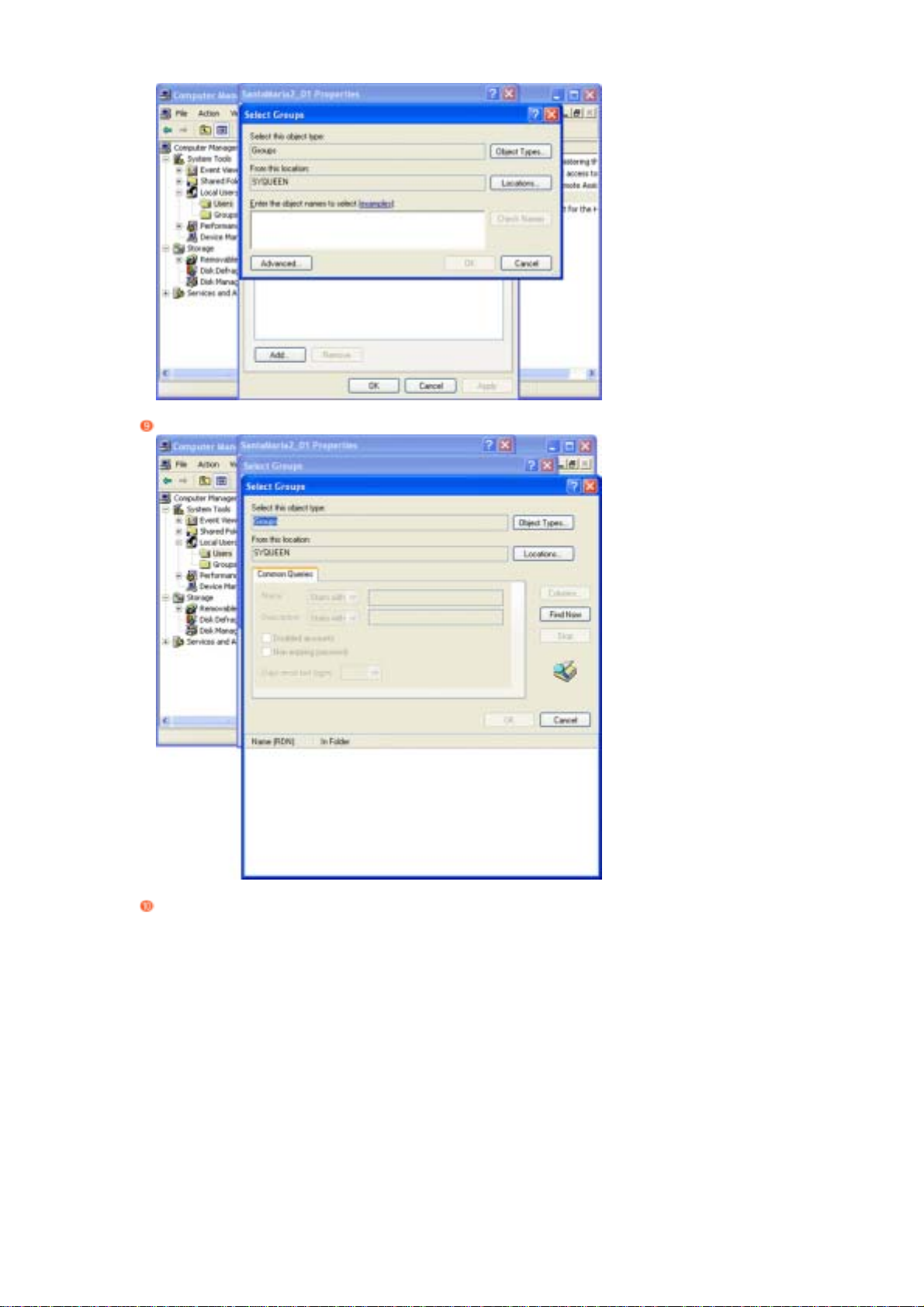
Sélectionnez le bouton "Trouver maintenant".
Sélectionnez "Utilisateur de bureau distant"
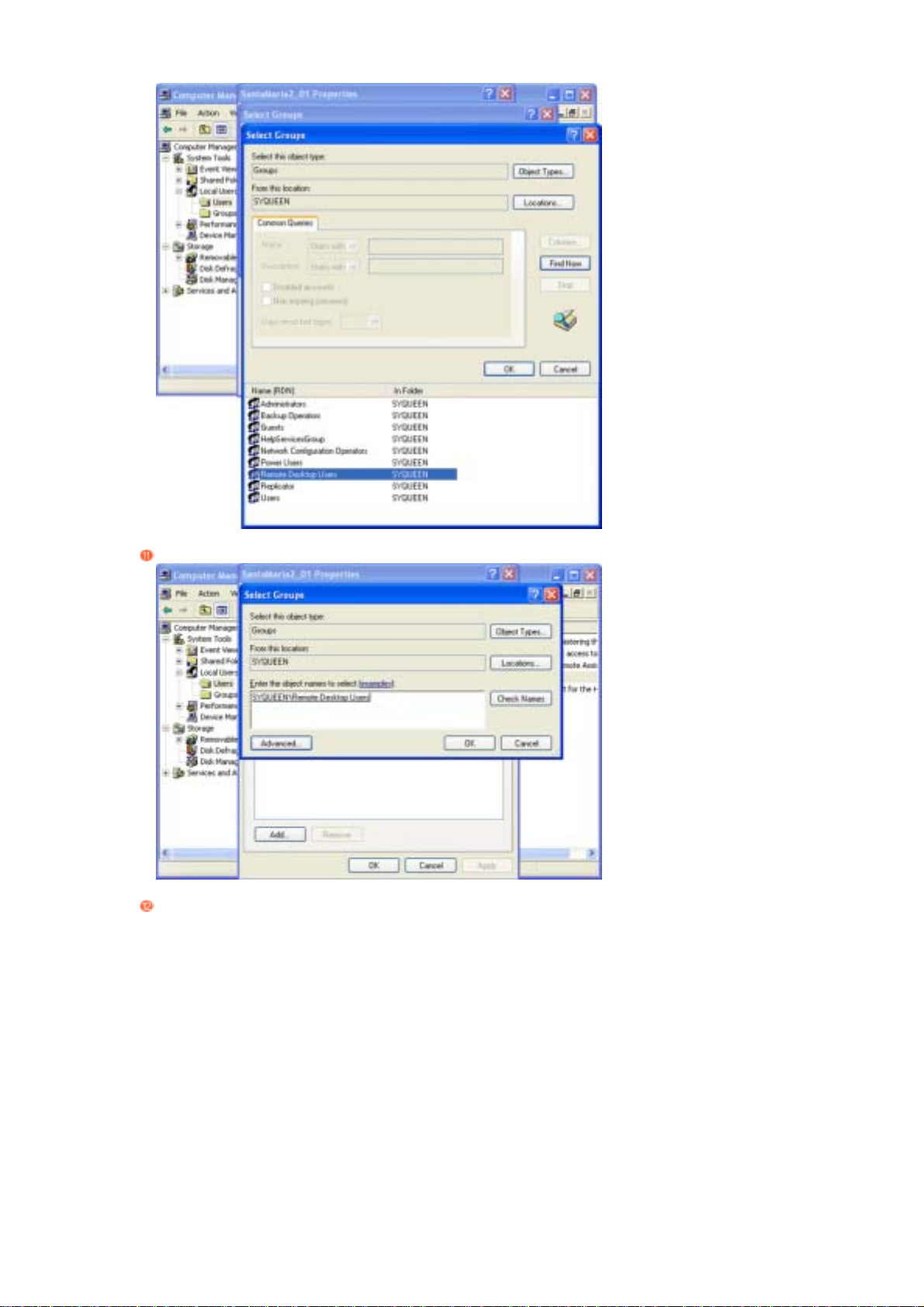
Cliquez sur "OK".
Le nouveau groupe est affiché dans la liste "Utilisateur de bureau distant".

Sélectionnez un des anciens groupes et cliquez sur "Supprimer".
Cliquez sur "Appliquer", puis sur "OK".
Un nouveau compte est créé.
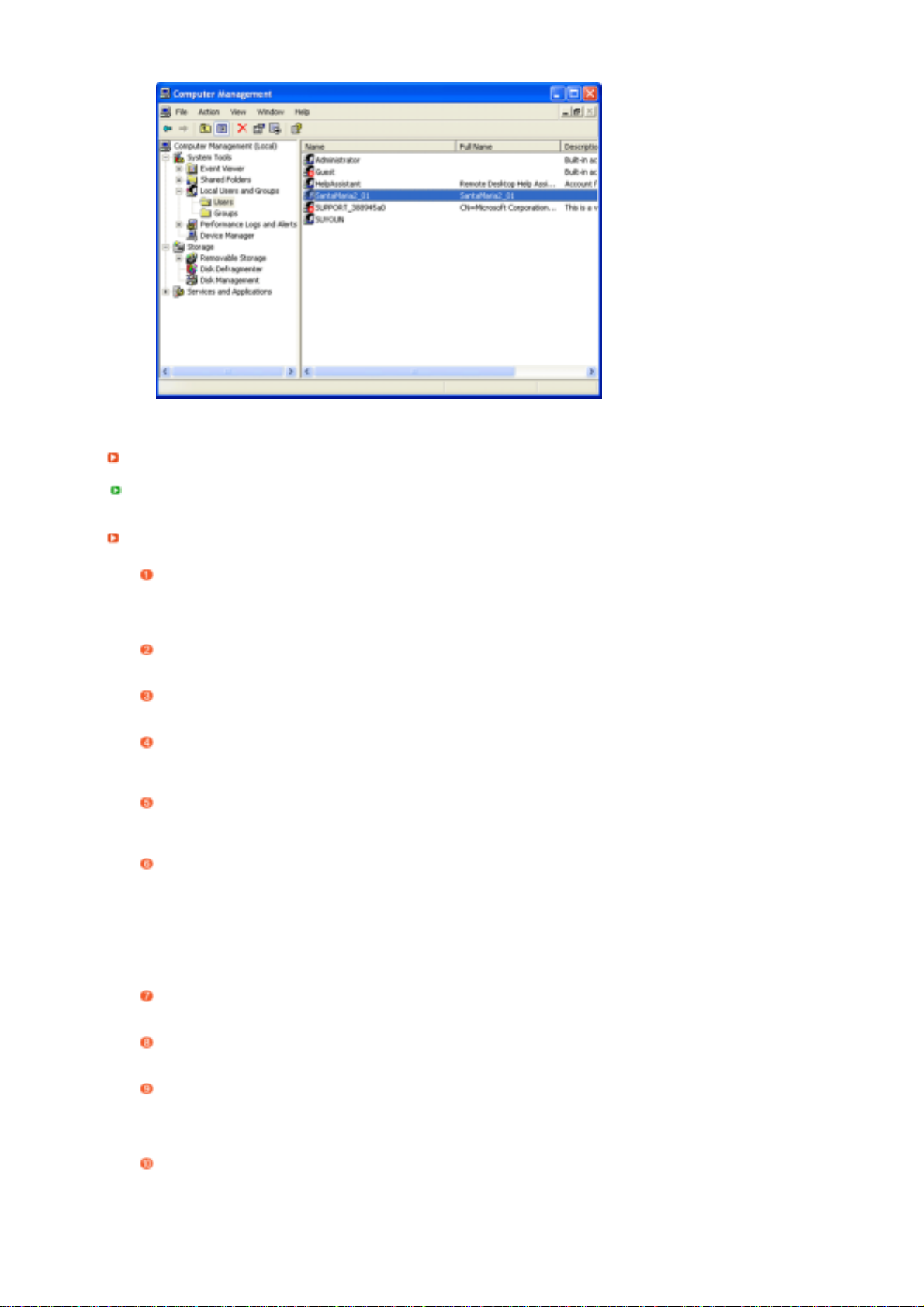
Autres fonctions utiles
Vous pouvez partager un programme installé sur le PC hôte avec d'autres utilisateurs.
Avant l'utilisation
Le PC hôte doit être installé à l'aide de Windows 2000/ 2003 Server.
Windows XP Home/Professional ne prend pas en charge l'accès multiple par deux utilisateurs en
même temps.
Si le système d'exploitation installé ne reconnaît pas la souris, débranchez-la, puis rebranchez-la.
MagicNet prend en charge le format FAT, mais ne prend pas en charge les autres formats,
notamment NTFS.
Une erreur peut se produire si vous déconnectez un périphérique externe au moment du
démarrage de MagicNet. Ne déconnectez un périphérique externe que si l'alimentation est
coupée ou que le PC fonctionne normalement.
La fonction de rotation automatique ne peut fonctionner que si le moniteur est directement
connecté au PC.
Le moniteur ne prend pas en charge la fonction de rotation automatique.
Limitations du système d'exploitation Windows 2000 Server
Le serveur de système d'exploitation ne prend en charge qu'une résolution de couleurs basse
(256 couleurs).
Il ne prend pas en charge la connexion automatique.
Vous devez entrer le nom d'utilisateur et le mot de passe avant d'établir une connexion même si
la case Sauvegarder le mot de passe est cochée.
Le PC hôte ne peut pas rechercher les périphériques USB connectés au moniteur.
Vous pouvez faire fonctionner MagicNet à partir de la télécommande. Il est néanmoins
recommandé d'utiliser un clavier USB.
Le système d'exploitation de ce produit ne prend en charge que le coréen et l'anglais. Les autres
langues peuvent comporter des caractères corrompus.
Une erreur peut se produire si vous déconnectez un périphérique externe au moment du
démarrage de MagicNet en mode Périphérique.
Ne connectez/déconnectez un périphérique externe que si l'alimentation est déconnectée ou si le
produit fonctionne normalement.
Ne débranchez pas le câble LAN lorsque vous utilisez le réseau (ex. : écran vidéo).
Dans le cas contraire, le programme en cours peut s'arrêter. Dans ce cas, vous devrez
redémarrer le PC.

Ne déconnectez pas un périphérique USB lorsqu'il est utilisé (ex. : écran vidéo).
Dans le cas contraire, le programme e n cours peut s'arrêter. Dans ce cas, redémarrez le PC.
Lorsque MagicNet est en cours d'exécution, appuyez sur le bouton SOURCE pour quitter les
autres sources.
Le mot de passe par défaut du moniteur est "000000".
Utilisation du socle
Support pivotant
Butée de socle
Vous pouvez uniquement pivoter l'écran lorsqu'il est à sa hauteur maximale. Ne forcez
pour faire pivoter l'écran, cela pourrait l'endommager.
Utilisation du socle
Utilisation des autres socles
Monter la base
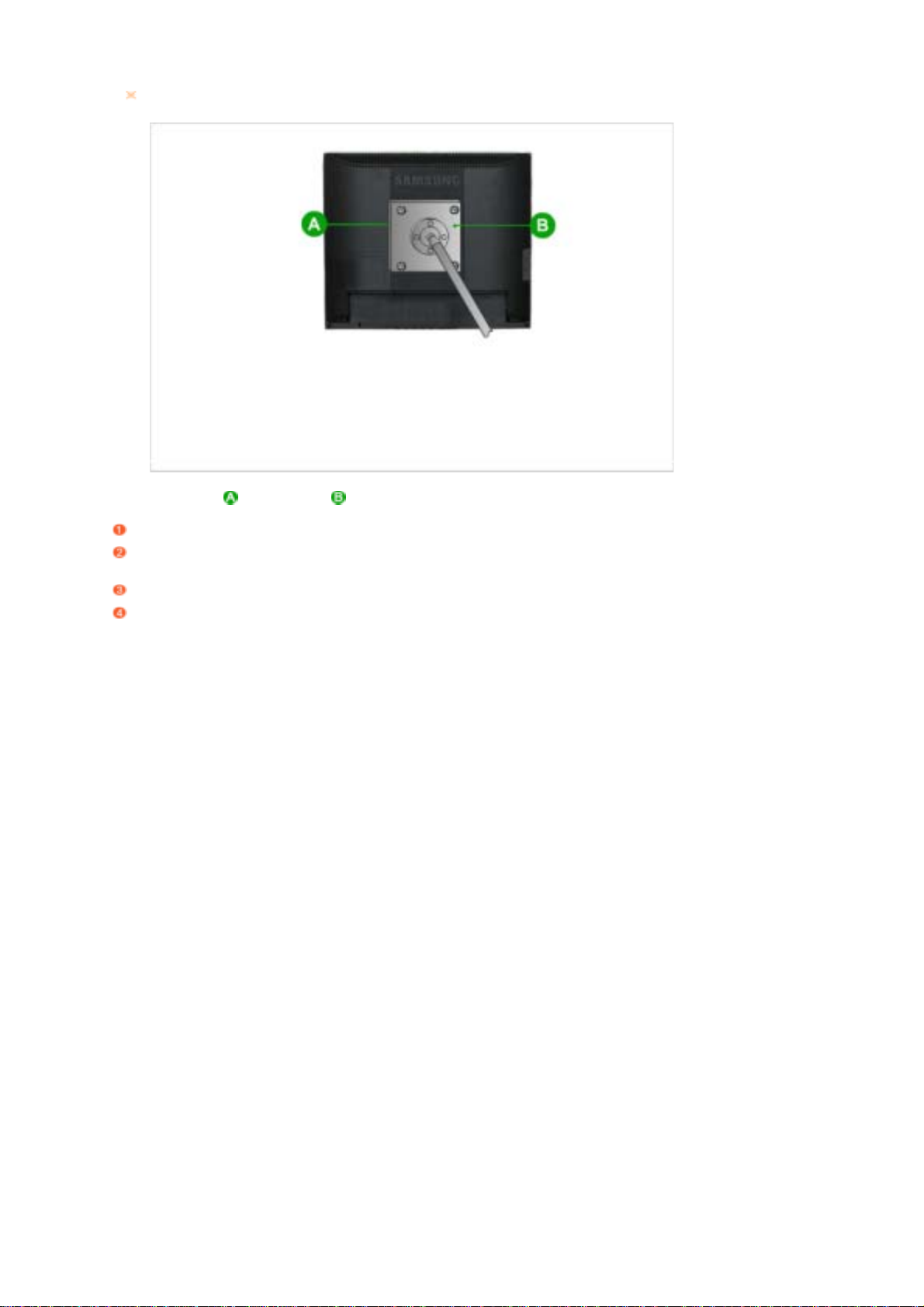
Ce moniteur accepte une interface de montage de 100 mm x 100 mm conforme à la norme VESA.
Moniteur Interface de montage ( Vendu séparément )
Mettez le moniteur hors tension et débranchez son cordon d’alimentation.
Posez le moniteur LCD face contre terre sur une surface plane en intercalant un coussin pour
protéger l’écran.
Enlevez les quatre vis et ensuite le support du moniteur LCD.
Alignez l’interface de montage sur les trous dans le panneau de montage arrière et fixez-la à l’aide
des quatre vis fournies avec le support articulé, le dispositif d’accro-chage au mur ou l’autre support.
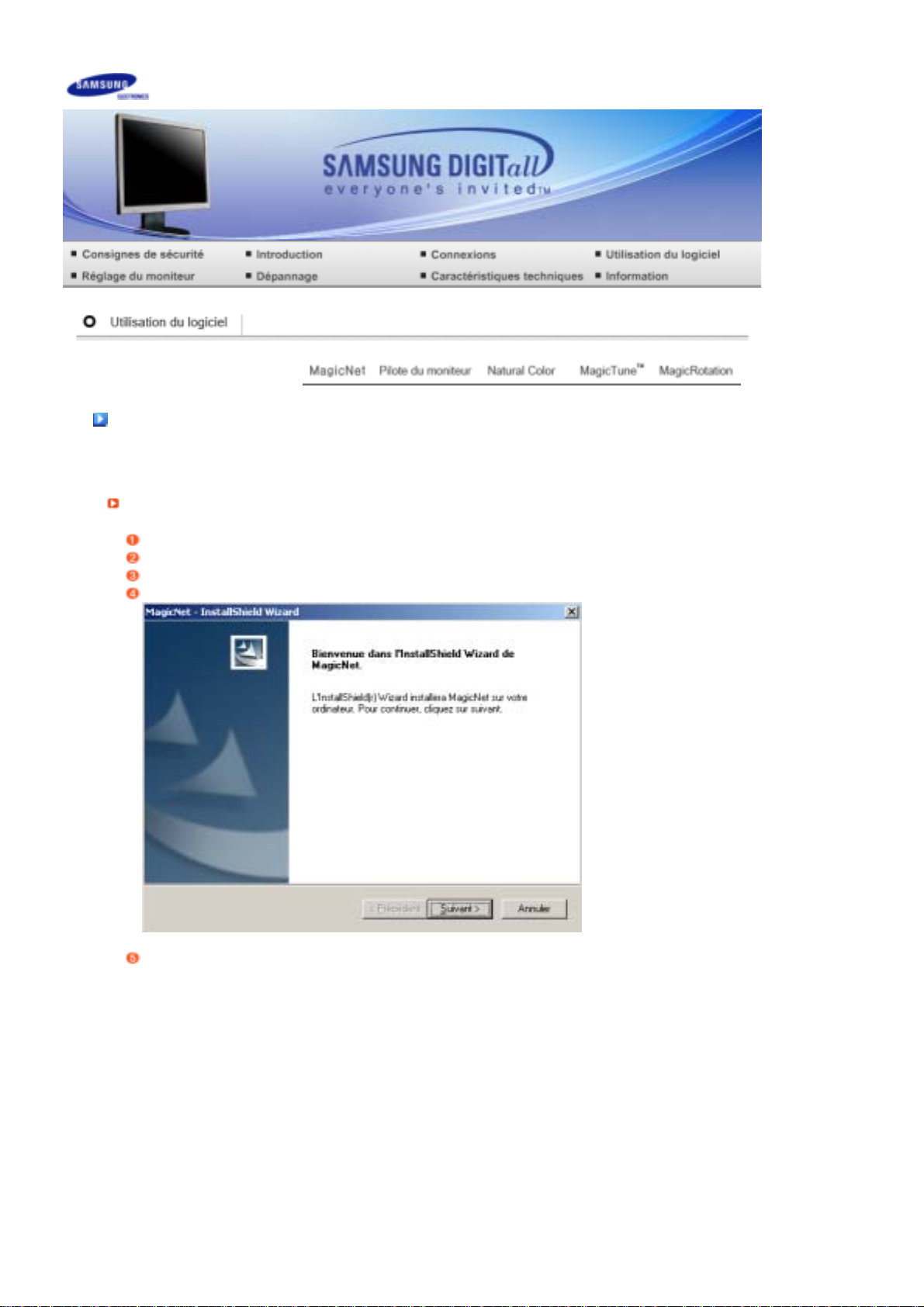
)
MagicNet ( PC hôte
Installation de MagicNet | MagicNet Aide
Installation de MagicNet
Insérez le CD-ROM d'installation dans le lecteur de CD-ROM.
Cliquez sur le fichier d'installation de MagicNet.
Sélectionnez la langue utilisée lors de l'installation puis cliquez sur"Suivant".
Lorsque la fenêtre InstallShield Wizard apparaît, cliquez sur "Suivant".
Cochez "J'accepte les termes du contrat de licence" pour accepter les termes d'utilisation.
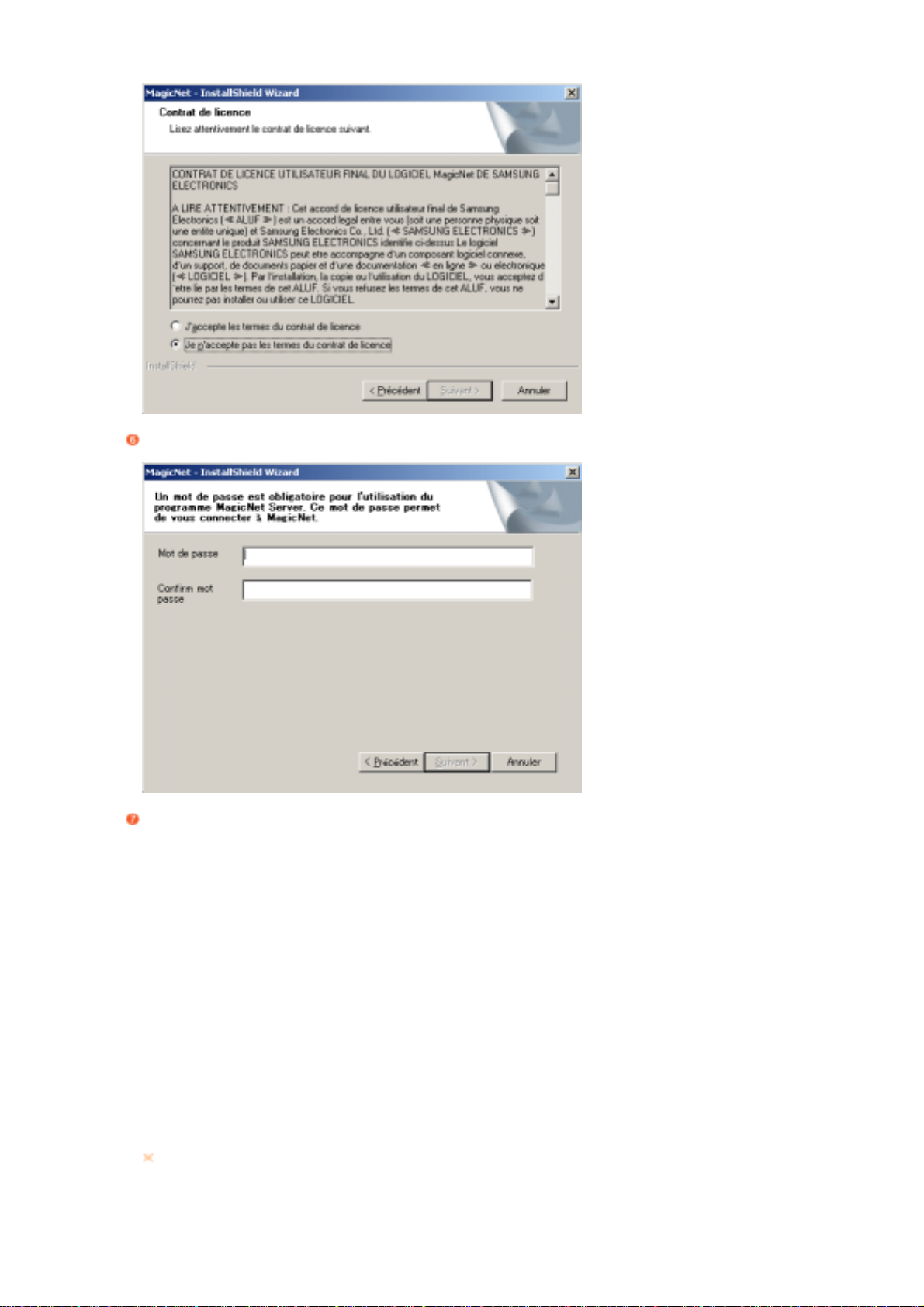
Pour accéder au programme MagicNet Server, vous devez vous connecter. Pour cela, veuillez
entrer votre mot de passe. Le mot de passe ne peut pas être modifié pendant la connexion.
Sélectionnez SyncMaster 711ND.
Si vous sélectionnez un modèle intégré, installez-le uniquement dans le format d'intég ration des
modèles 400Pn/460Pn et CX716ND.
Si vous sélectionnez un modèle simple, certaines fonctions peuvent ne pas fonctionner. Assurezvous donc d'installer les programmes appropriés.
